Programar una instalación y los recursos relacionados
Programación de recursos universal (URS) permite a las organizaciones programar interacciones entre los clientes y los recursos de la empresa. Para escenarios en los que se espera que el cliente viaje a la ubicación de la empresa, la característica de programación de instalaciones puede coordinar espacios físicos y recursos relacionados.
Entre los ejemplos típicos se incluyen:
Reservar un espacio físico
- Reserve una sala para un evento o fiesta
- Reserve una sala para una clase de ejercicio
- Reserve un espacio en un taller mecánico
- Reservar un barco
Reservar una cita con una persona en una instalación
- Reparación de equipo portátil en una tienda minorista de Microsoft
- Asesoría de gestión patrimonial en sucursal bancaria
- Consulta médica con enfermera y doctor relacionados
En este artículo, exploramos algunos escenarios de ejemplo utilizando la programación de instalaciones.
Requisitos previos
- Programación de recursos universal (URS) v3.0
- Field Service v8.0 (para órdenes de trabajo, si procede)
En general, para utilizar la programación de instalaciones, se crea un recurso de instalaciones, se configura un requisito que requiere recursos de instalaciones y se reserva el requisito.
Escenario 1: Programar una instalación
En este escenario, los programadores desean buscar consultas médicas cercanas y programar una cita para que un paciente acuda a la consulta médica.
Configuraremos este escenario creando un recurso de instalación que represente la consulta médica y un requisito que represente la solicitud del paciente para una cita en un centro cercano. A continuación, pediremos la cita, veremos la instalación y reservaremos la cita en el tablero de programación.
1. Crear un recurso de instalación
En primer lugar, vaya a Programación de recursos universal > Recursos y cree un recurso de instalación con los siguientes atributos.
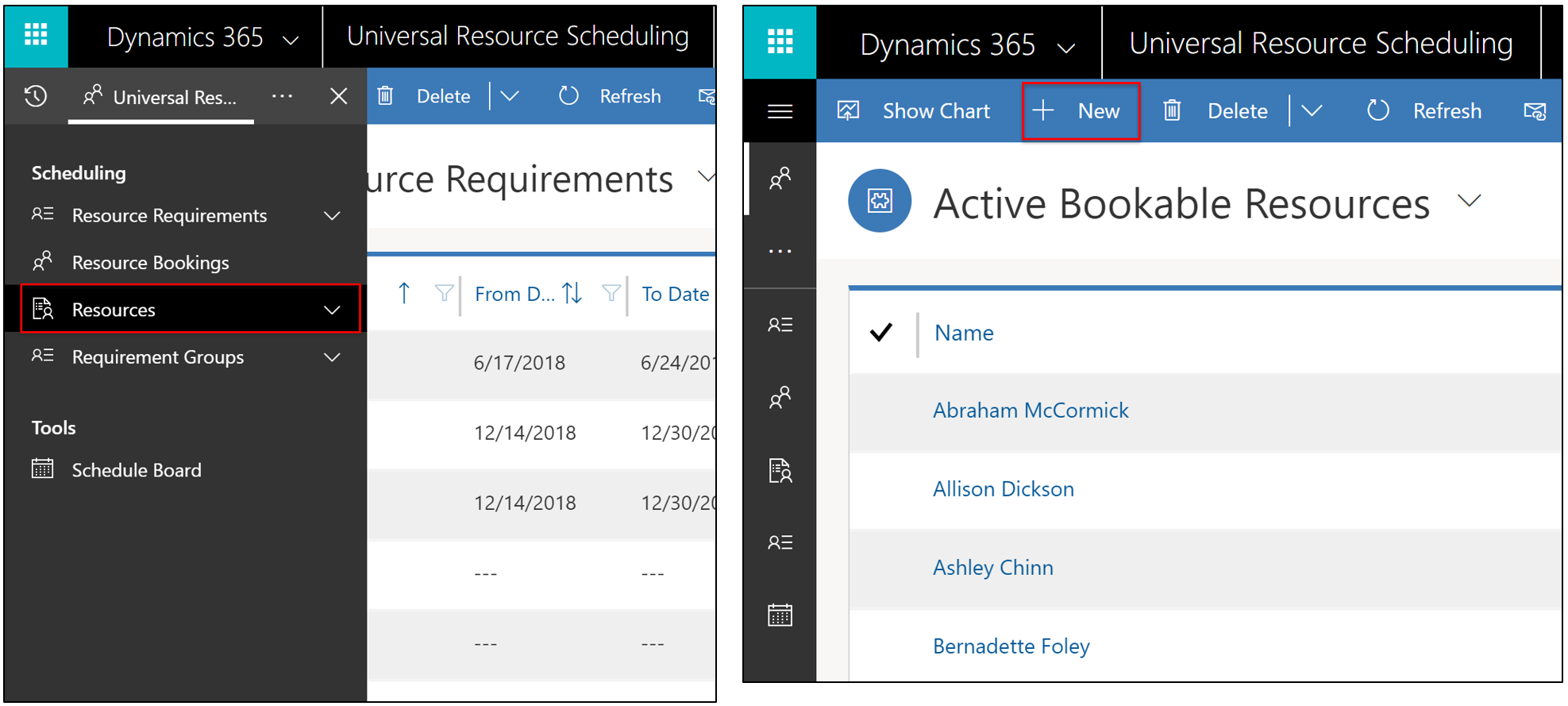
- Tipo de recurso: Instalación.
- Ubicación inicial/final: dirección de unidad organizativa. La organización primaria debe tener un valor de latitud y longitud que represente la ubicación de la instalación Esto permite al asistente de programación considerar la ubicación de la instalación cuando se muestren los resultados disponibles.
- Mostrar en el tablero de programación = Sí
- Habilitar para búsqueda de disponibilidad = Sí
- (Opcional) Introducir horas laborables
- (Opcional) Agregar características relacionadas, zona, roles de recursos, etc. para distinguir recursos de instalaciones de otras instalaciones y recursos. Por ejemplo, si una consulta médica tiene un equipo de rayos X, "Rayos X" se puede agregar como una característica al recurso de instalaciones. Esto puede influir en qué recursos de la instalación se filtran y se muestran en el tablero de programación o qué recursos de la instalación se devuelven durante una búsqueda del asistente de programación.
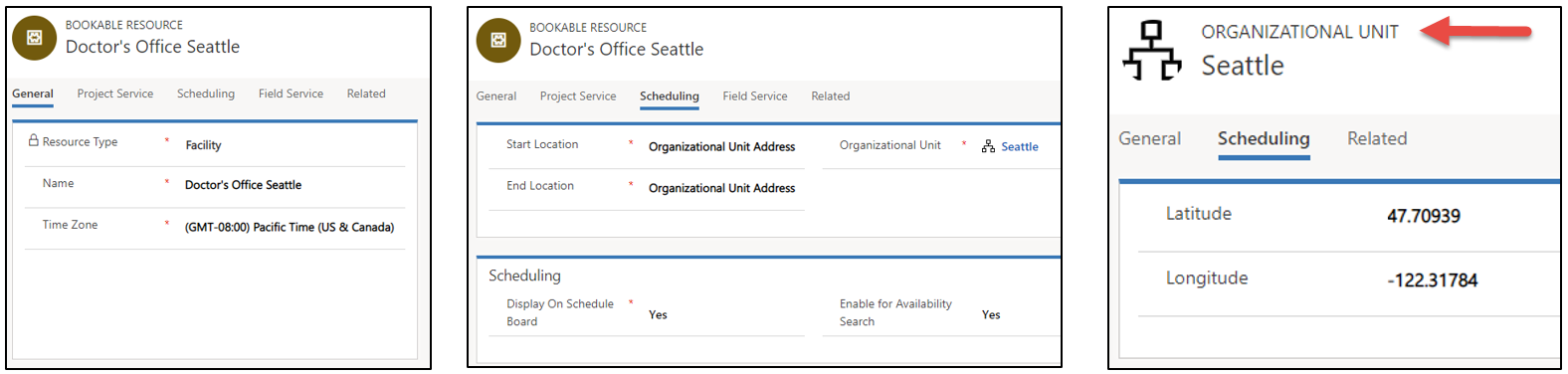
2. Crear un requisito para una instalación
A continuación, cree un requisito que invoque a un recurso de instalación.
Vaya a Programación de recursos universal > Grupos de requisitos > +Nuevo. Configure los siguientes campos.
- Escriba un Nombre
- Introduzca Desde y Hasta.
- Establezca una Duración
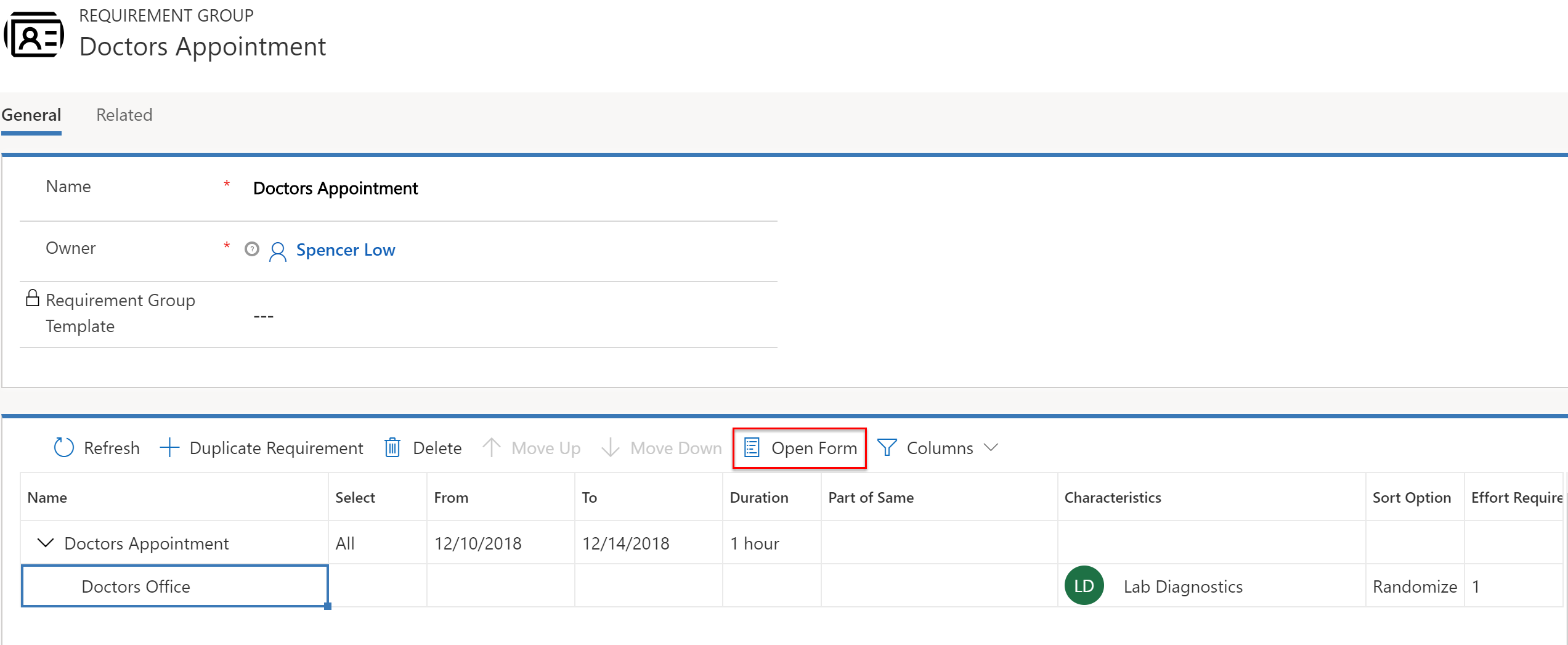
- Resalte el requisito y seleccione Abrir formulario, luego establezca el campo Tipo de recurso en Instalación, que logra lo siguiente:
- Filtra los resultados del asistente de programación mostrando solo recursos con los tipos elegidos (Usuario, Cuenta, Contacto, Equipamiento, Grupo, Equipo o, en este caso, Instalación).
- Esto significa que el requisito necesita que se satisfaga un recurso de instalación y garantiza que los resultados de búsqueda del asistente de programación devuelven los recursos de tipo instalación (en lugar del personal o el equipamiento).
- Se asigna al campo de tipo de recurso en la entidad del recurso.
- Si este campo se deja vacío, se buscan todos recursos.
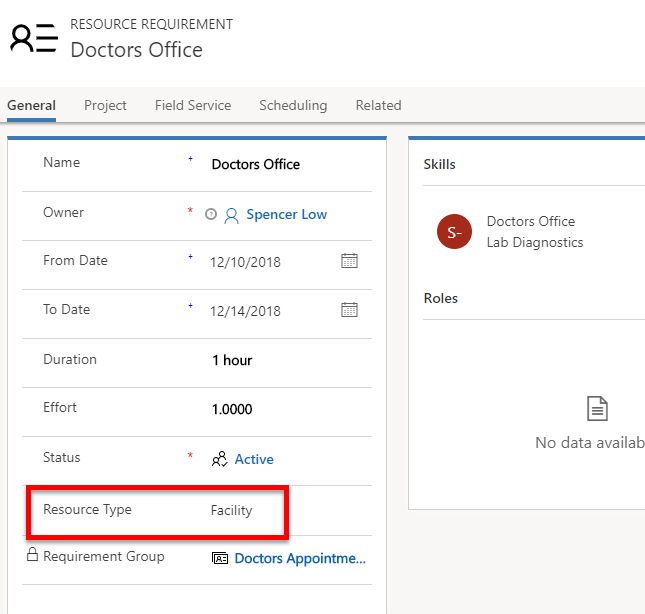
- Establezca la Ubicación de trabajo en Instalación, lo que significa:
- La interacción se produce en la instalación programada y se factorizará en los cálculos de tiempo y distancia de viaje. Encuentre información más detallada en la sección de consideraciones de configuración de este artículo.
- Introduzca la latitud y la longitud.
- Normalmente, estos valores se introducen de forma manual o mediante flujos de trabajo.
- Estos valores representan la ubicación del cliente y se usan para mostrar instalaciones relativas a la ubicación del cliente en los resultados del asistente de programación. Esta no es la ubicación de la instalación, ya que se toma de la unidad organizativa del recurso de tipo instalación.
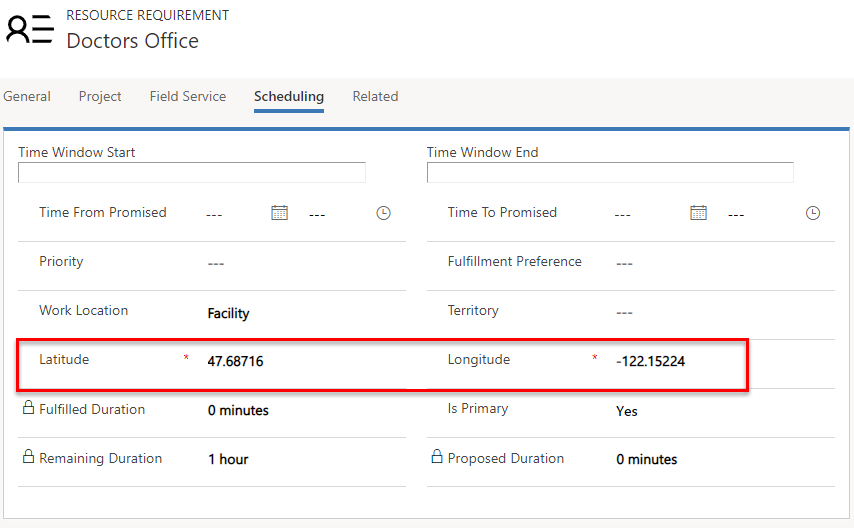
3. Reservar el requisito
Después de crear un recurso de instalación y un requisito que requiera una instalación, puede programar la instalación. Los requisitos que forman parte de un grupo se pueden programar mediante el botón Reservar para desencadenar el asistente de programación, pero no mediante la función de arrastrar y colocar. Los requisitos de instalación que no forman parte de un grupo (requisitos individuales) se pueden arrastrar y colocar manualmente en una instalación en el tablero de programación o mediante el asistente de programación.
El asistente de programación tiene en cuenta la disponibilidad de recursos así como otras restricciones de requisitos establecidas, como características, unidades organizativas, categorías, etc.
Seleccione Reservar desde el formulario del requisito o grupo de requisitos, como se muestra en la siguiente captura de pantalla.
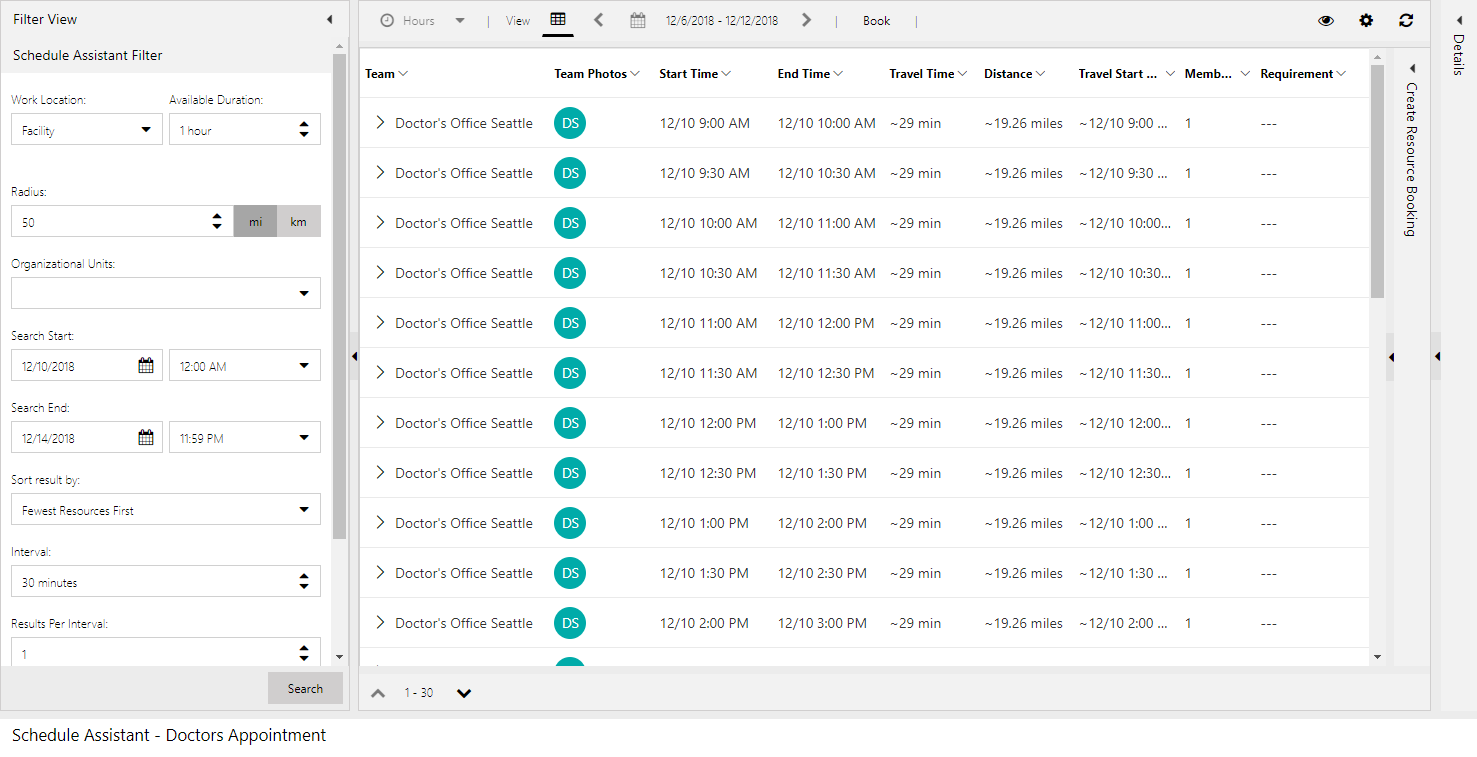
Los cálculos de Tiempo y distancia de viaje a la instalación en el ejemplo de asistente de programación anterior representan el tiempo y la distancia entre el recurso de instalación (según lo definido por la ubicación de la unidad organizativa relacionada) y la ubicación del cliente (según lo definido por los valores de latitud y longitud en el requisito). El filtro de radio del asistente de programación filtra según este cálculo del viaje.
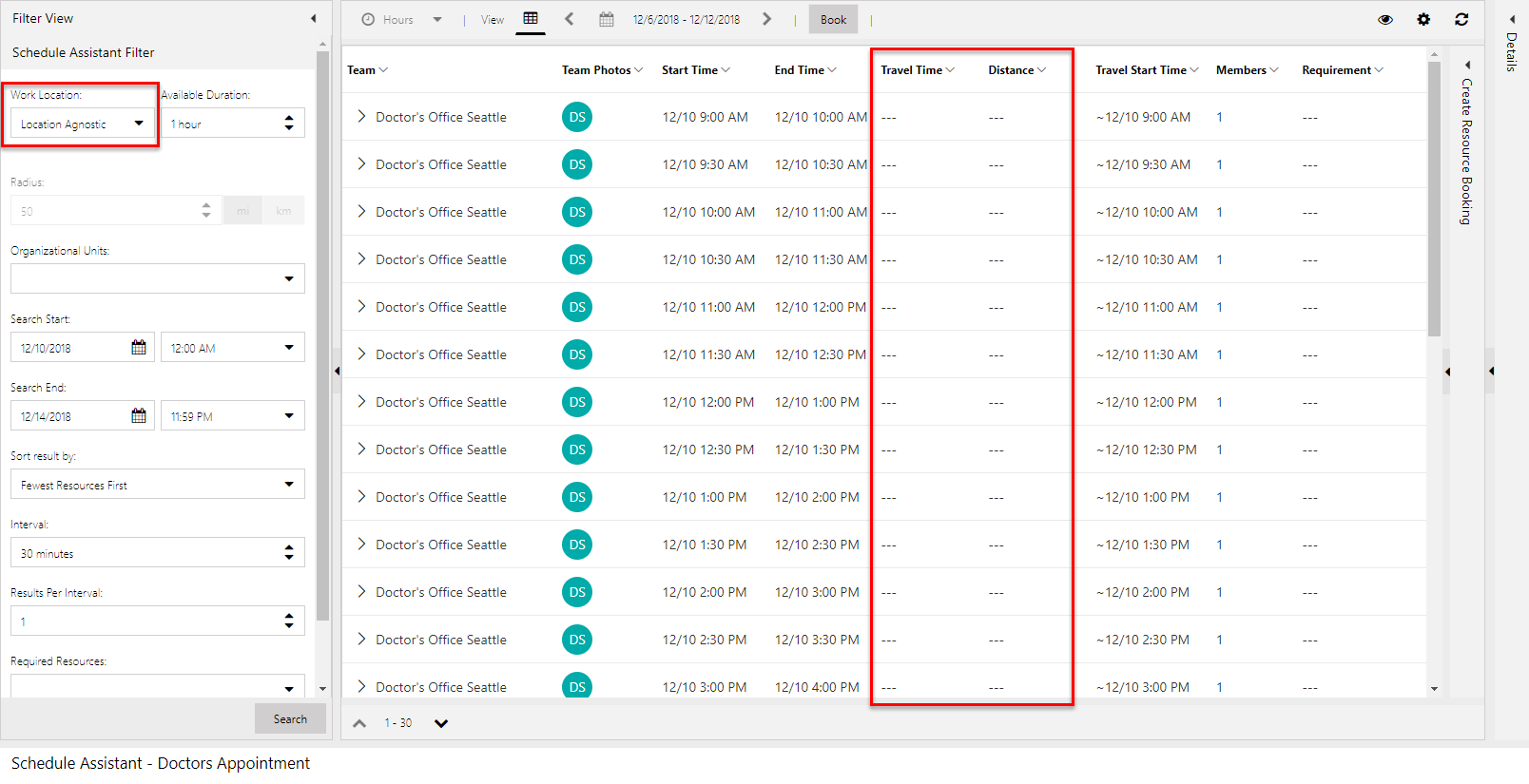
Filtrar la ubicación en independiente de la ubicación elimina los cálculos de tiempo y distancia de viaje de los resultados del asistente de programación.
4. Agregar el recurso de instalación al tablero de programación
Programar una instalación es como programar cualquier otro recurso. Puede arrastrar y colocar requisitos para crear reservas; puede arrastrar reservas existentes para cambiar el tiempo o el recurso; o puede usar el asistente de programación para ayudar a cribar la lista de instalaciones según la disponibilidad y otras restricciones.
Para ver recursos de instalación en el tablero de programación, filtre por tipo de recurso y/o unidades organizativas.
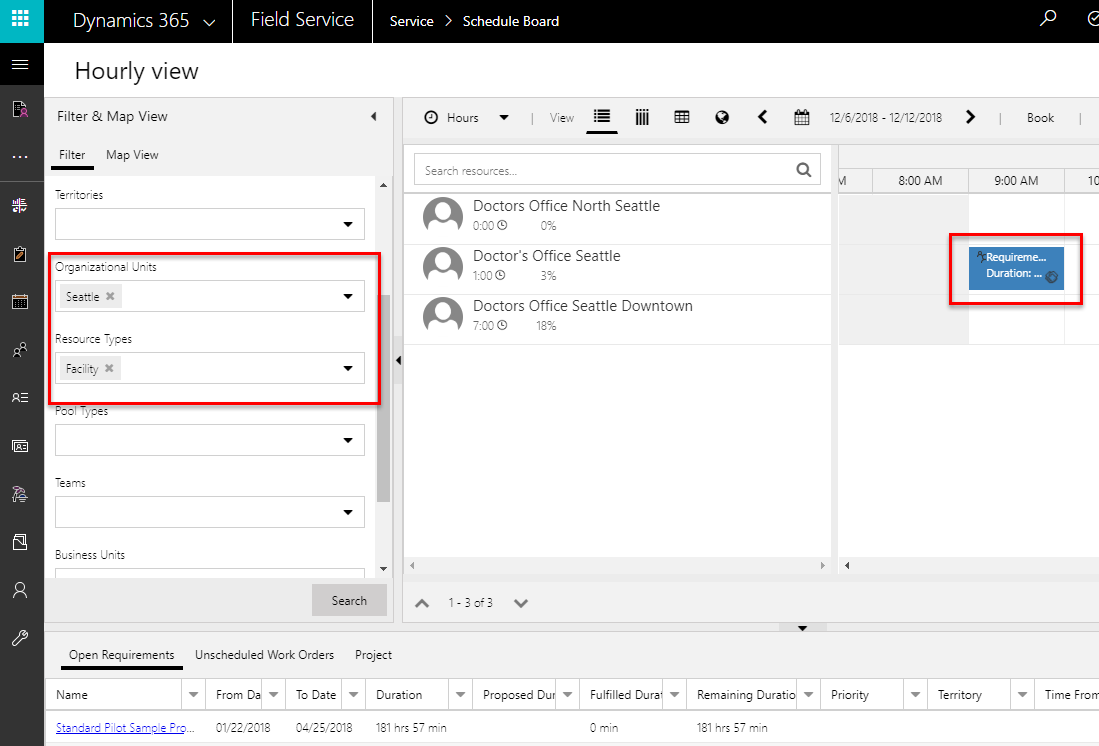
Los recursos de instalación también se mostrarán en el mapa del tablero de programación según la ubicación de la unidad organizativa relacionada.
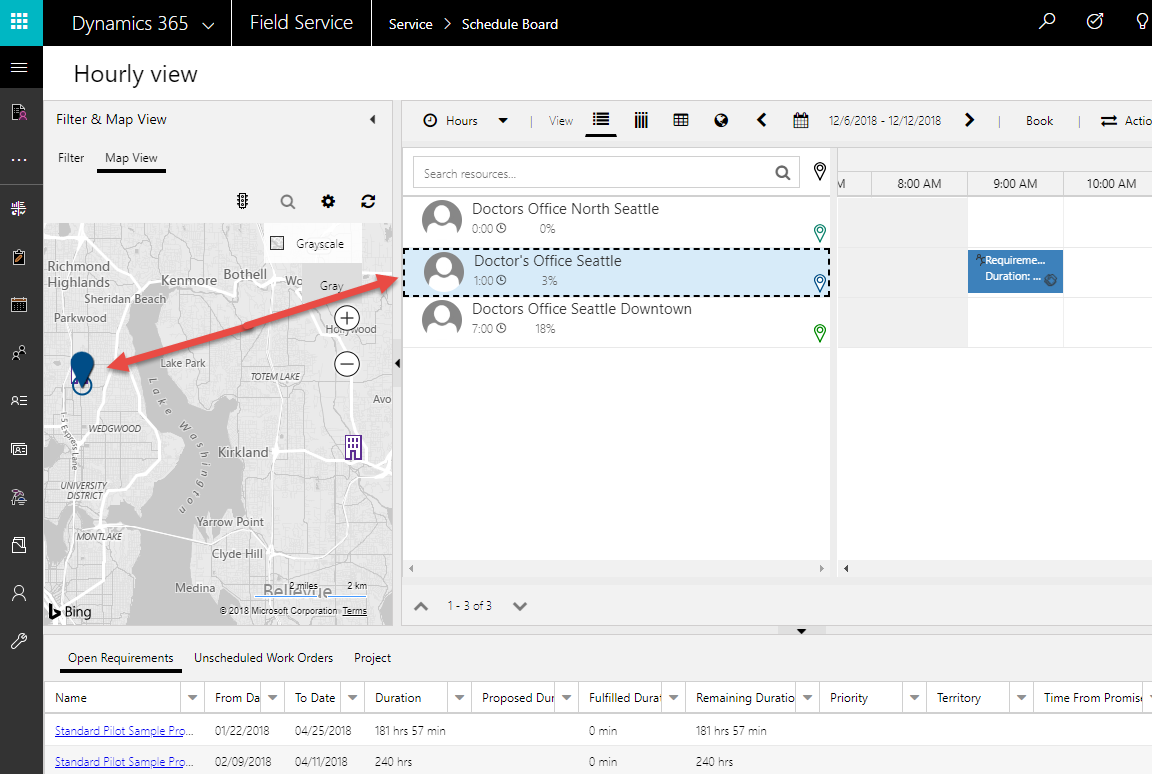
Escenario 2: Programar una instalación con 5 salas genéricas
En este escenario, una consulta médica tiene 5 salas idénticas y los programadores no necesitan reservar cada sala de forma específica. No obstante, deben asegurarse de que no se reserven más de 5 pacientes en todas las salas durante un intervalo de tiempo.
Configuraremos este escenario agregando una capacidad a un recurso de instalación.
1. Crear un recurso de instalación
Vea el escenario 1 de este artículo para crear un recurso de instalación o seleccionar un registro de recursos de instalación existente.
Desde el registro de recursos de instalación, seleccione Mostrar horas laborables en la cinta de opciones superior.
2. Establezca la capacidad del recurso de instalación
Al seleccionar las horas, seleccione Mostrar capacidad e introduzca 5. De manera predeterminada, la capacidad se establece en 1.
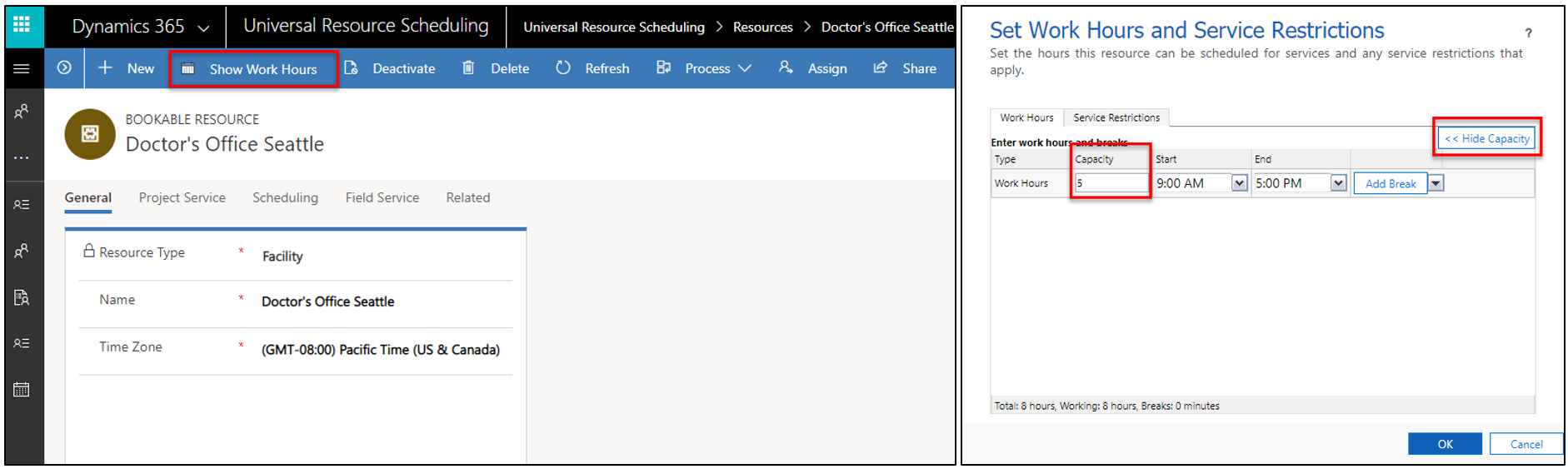
Establecer la capacidad a 5 significa que cuando se reserva una instalación con el asistente de programación, el recurso de instalación se muestra como disponible y puede reservarse el doble de veces hasta el límite de capacidad (en este caso, 5 veces).
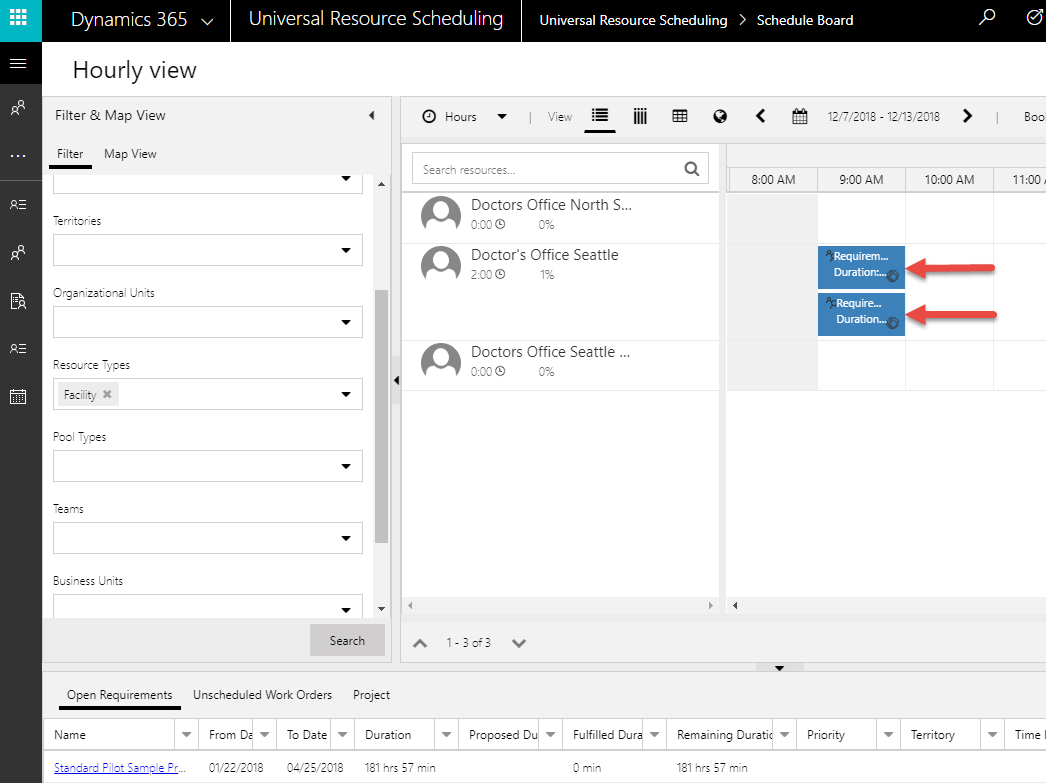
En la captura de pantalla anterior, se programaron dos requisitos independientes para una instalación en la misma instalación durante el mismo intervalo de tiempo. Sin aumentar la capacidad, una vez que se ha reservado un intervalo de tiempo en una instalación, ya no se mostrará en los resultados del asistente de programación.
Nota
La programación de la capacidad no está pensada para reservar el mismo requisito varias veces, sino para reservar varios requisitos. Volver a reservar un requisito reservado previamente cancelará la reserva existente y creará una nueva.
3. Crear un requisito para una instalación
A continuación, cree un requisito que invoque a un recurso de instalación.
Vaya a Programación de recursos universal > Grupos de requisitos > +Nuevo. Configure los siguientes campos.
- Escriba un Nombre
- Introduzca Desde y Hasta.
- Establezca una Duración
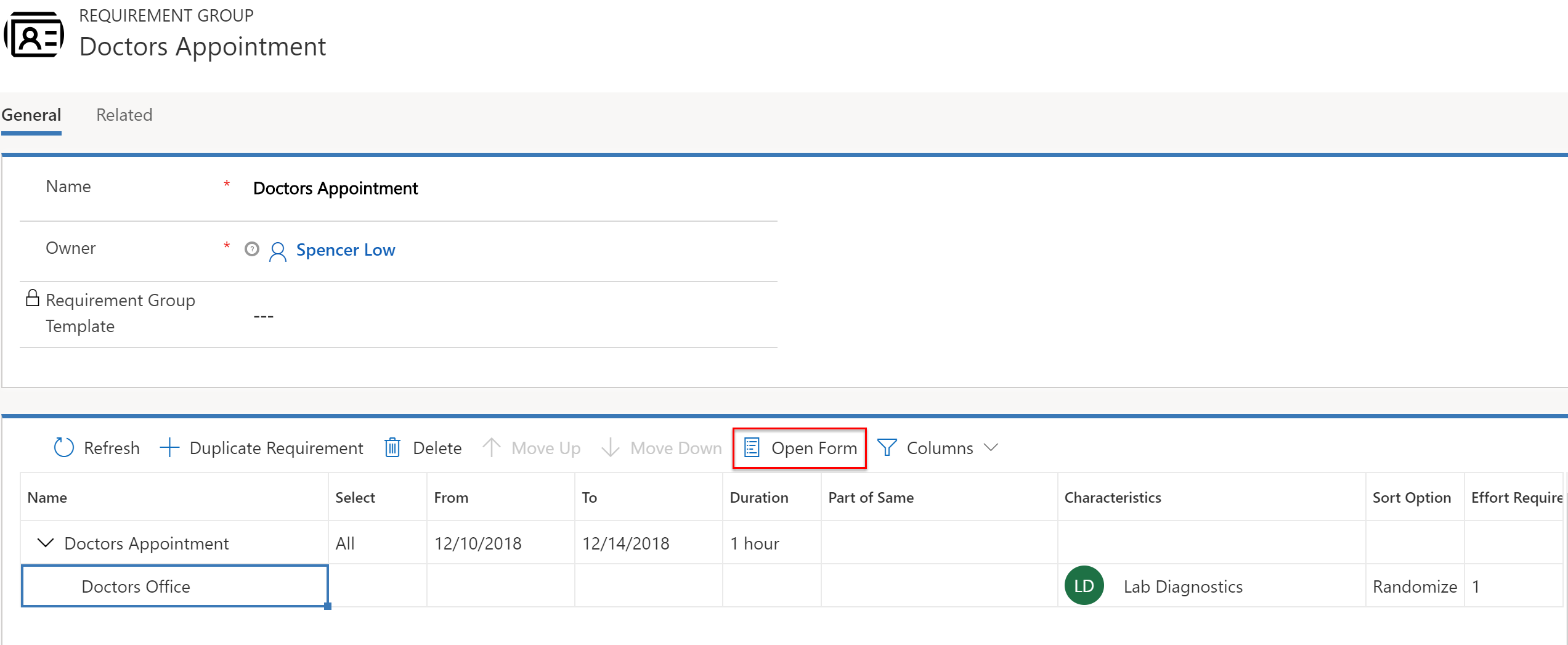
- Resalte el requisito y seleccione Abrir formulario, luego establezca el campo Tipo de recurso en Instalación, que logra lo siguiente:
- Filtra los resultados del asistente de programación mostrando solo recursos con los tipos elegidos (Usuario, Cuenta, Contacto, Equipamiento, Grupo, Equipo o, en este caso, Instalación).
- Esto significa que el requisito necesita que se satisfaga un recurso de instalación y garantiza que los resultados de búsqueda del asistente de programación devuelven los recursos de tipo instalación (en lugar del personal o el equipamiento).
- Se asigna al campo de tipo de recurso en la entidad del recurso.
- Si este campo se deja vacío, se buscan todos recursos.
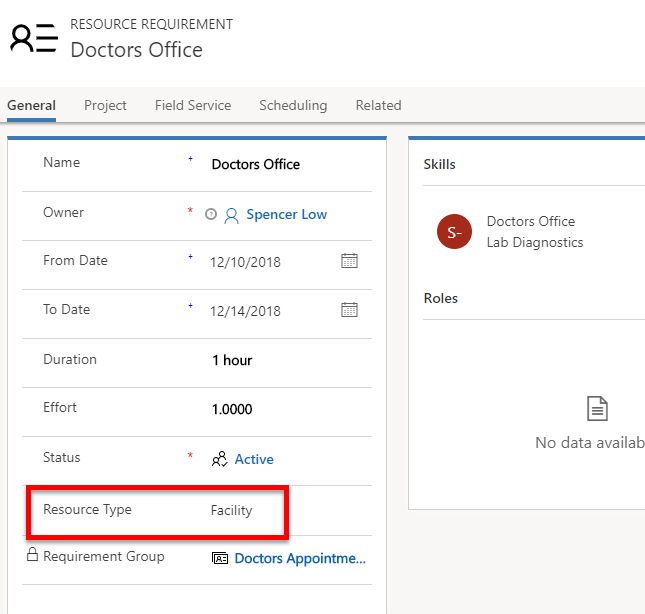
- Establezca la Ubicación de trabajo en Instalación, lo que significa:
- La interacción se produce en la instalación programada y se factorizará en los cálculos de tiempo y distancia de viaje. Encuentre información más detallada en la sección de consideraciones de configuración de este artículo.
- Introduzca la latitud y la longitud.
- Normalmente, estos valores se introducen de forma manual o mediante flujos de trabajo.
- Estos valores representan la ubicación del cliente y se usan para mostrar instalaciones relativas a la ubicación del cliente en los resultados del asistente de programación. Esta no es la ubicación de la instalación, ya que se toma de la unidad organizativa del recurso de tipo instalación.
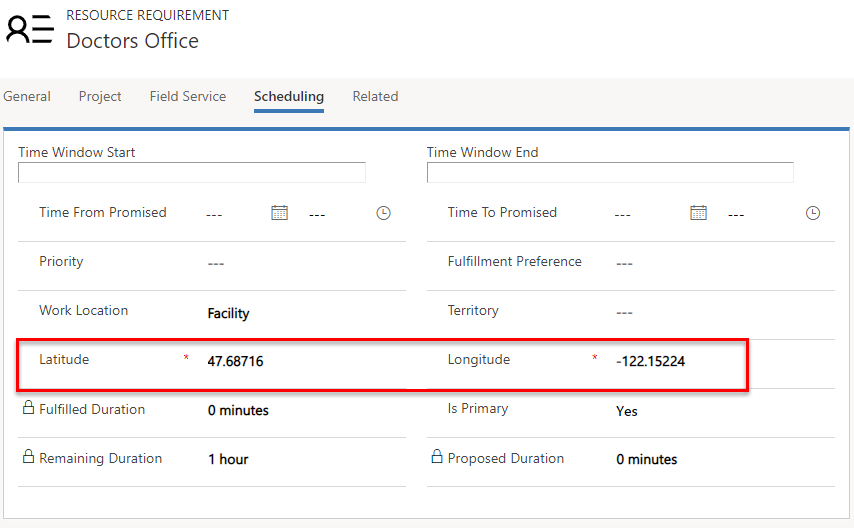
Escenario 3: Programar una instalación y un recurso relacionado
En este escenario, los programadores desean programar la consulta médica y un doctor relacionado en la misma instalación durante el mismo intervalo de tiempo.
Este escenario se configura creando un recurso de instalación, creando un recurso de doctor (un recurso con tipo de recurso = usuario/contacto/cuenta), asociando el recurso de doctor al recurso de instalación y, posteriormente, creando un grupo de requisitos que requiera una instalación y un doctor.
Para programar grupos de recursos para que realicen una tarea juntos en una instalación, los recursos externos a la instalación se pueden asociar a los recursos de la instalación/grupo de instalaciones a través de la Entidad Asociaciones de recursos (msdyn_bookableresourceassociations).
Los recursos como personas, equipamiento o grupo se pueden asociar a una instalación o un grupo de instalaciones con validez de fecha. Esto significa que los recursos realizarán el trabajo en la ubicación de la instalación durante el intervalo de fechas expresado y no son aptos para un trabajo "in situ" para el que tendrían que abandonar la instalación y viajar a la ubicación de un cliente. Esto es importante ya que se relaciona con el uso de la opción Mismo árbol de recursos.
1. Crear un recurso de instalación
En primer lugar, cree un recurso para representar la consulta médica. El tipo de recurso debe establecerse en Instalación. La siguiente captura de pantalla muestra un ejemplo de un recurso de instalación.
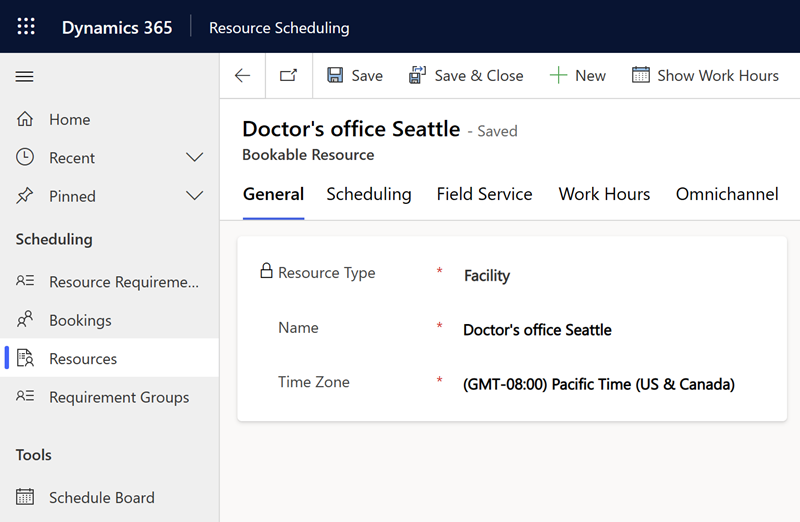
2. Crear un recurso de doctor
Cree un recurso para representar a un doctor. Establezca el tipo de recurso en Usuario, cuenta o contacto según sus necesidades empresariales.
Nota
El tipo de recurso del usuario suele designarse para empleados que tienen acceso a datos de Dynamics 365; los tipos de recursos de contactos y cuentas suelen ser para contratistas que necesitan programar pero no tienen acceso a los datos.
La ubicación inicial/final debe establecerse en Dirección de unidad organizativa y la unidad organizativa debe establecerse en la misma unidad organizativa del recurso de instalación (en este caso, la consulta médica). Esto es recomendable, pero no es obligatorio.
3. Asocie el recurso de doctor al recurso de instalación
Desde el recurso de instalación, vaya a Relacionado > Asociación de recursos que se pueden reservar (Recurso 2). Esta entidad relacionada se denomina Asociaciones de recursos (msdyn_bookableresourceassociations).
Desde ahí, asocie el recurso que representa el doctor.
En la siguiente captura de pantalla, Abraham McCormick representa a un doctor y se asocia a "Doctors Office North Seattle", que representa a la consulta médica.
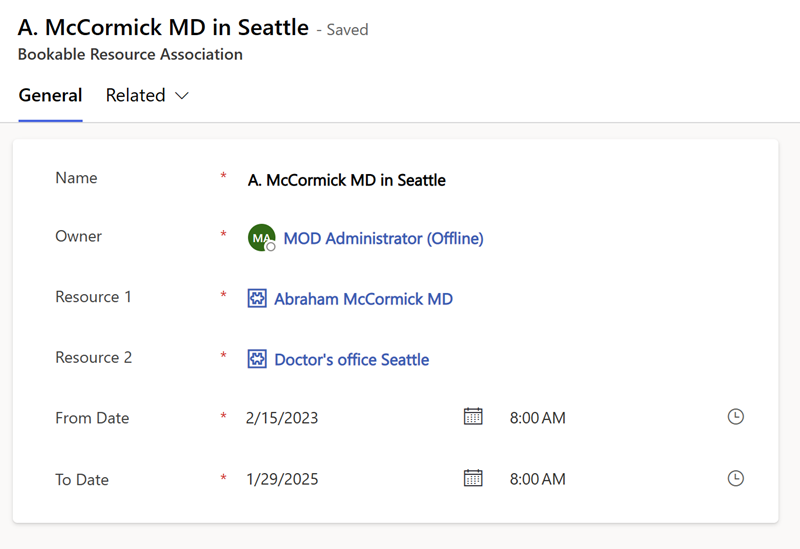
4. Crear un grupo de requisitos
A continuación, cree un grupo de requisitos con un requisito que requiera una consulta médica (Tipo de recurso = Instalación) y otro requisito que requiera un doctor (Tipo de recurso = Usuario/Contacto/Cuenta).
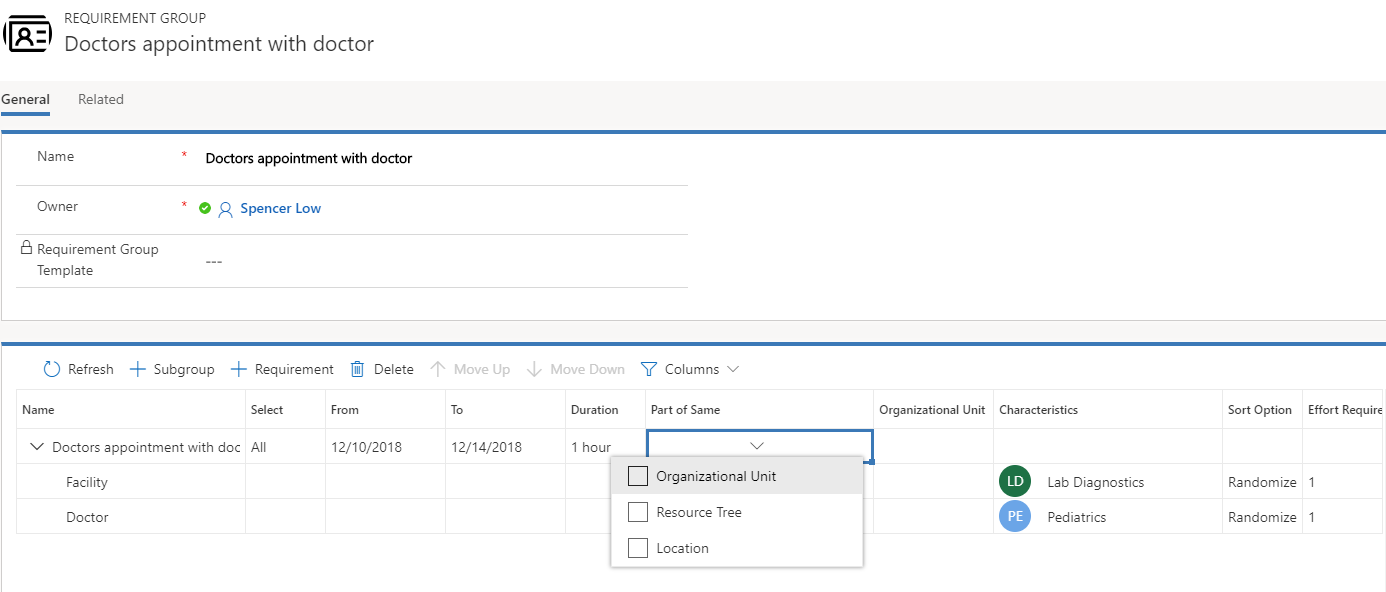
Establezca la Ubicación del trabajo de cada requisito en Instalación, indicando que el trabajo tiene lugar en la consulta médica.
Nota
El uso de la opción Seleccionar > Todos en el grupo de requisitos significa que deben cumplirse ambos requisitos.
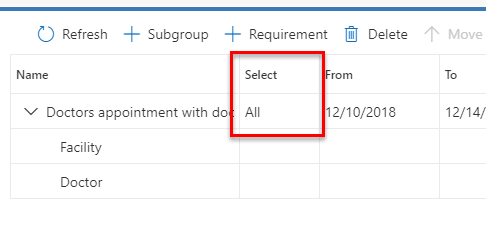
Establezca Parte del mismo en Árbol de recursos. Esto garantiza que recursos de ubicaciones diferentes no son recomendados para el trabajo que tiene lugar en una instalación. Como ejemplo, un doctor asociado a una Instalación B no debe emparejarse a una Instalación A. Encuentre información más detallada sobre este parámetro en la sección de consideraciones de configuración de este artículo.
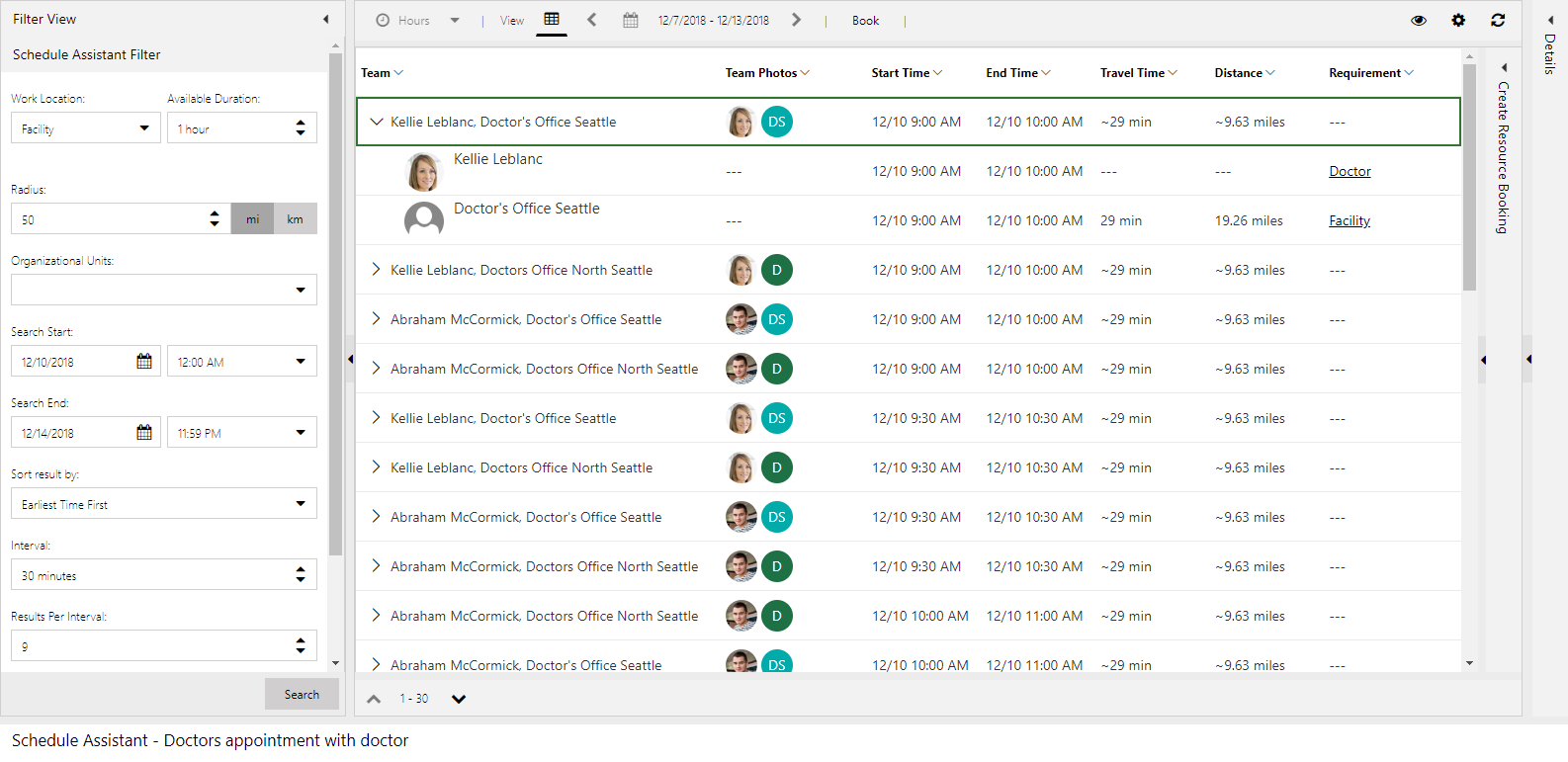
La programación del grupo de requisitos crea una reserva para el recurso de instalación y el recurso de doctor.
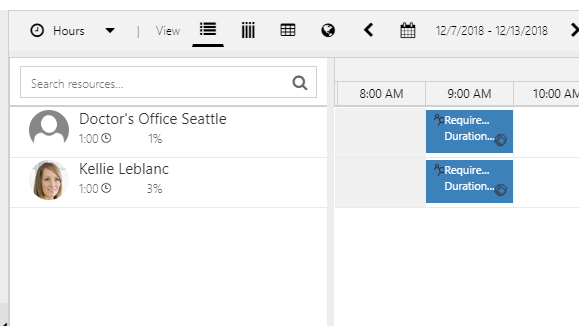
Nota
Al igual que en el escenario 1, el tiempo y la distancia de viaje se calculan como el tiempo y la distancia para que el cliente viaje a la instalación. No se considera el cálculo de viaje para el recurso de doctor, ya que se asume que estarán en la instalación a la hora requerida.
Escenario 4: Programar una instalación con 5 salas específicas
En este escenario, los programadores desean realizar un seguimiento dentro de una consulta médica y programar cada sala individual para los pacientes.
Este escenario se configura creando un grupo de instalaciones para representar la consulta médica y cada sala individual.
1. Crear un recurso de grupo de instalación
En primer lugar, cree un recurso que represente la consulta médica general donde Tipo de recurso = Grupo y Tipo de grupo = Instalación.
En este ejemplo, lo llamamos "Health Clinic”, como se muestra en la siguiente captura de pantalla.
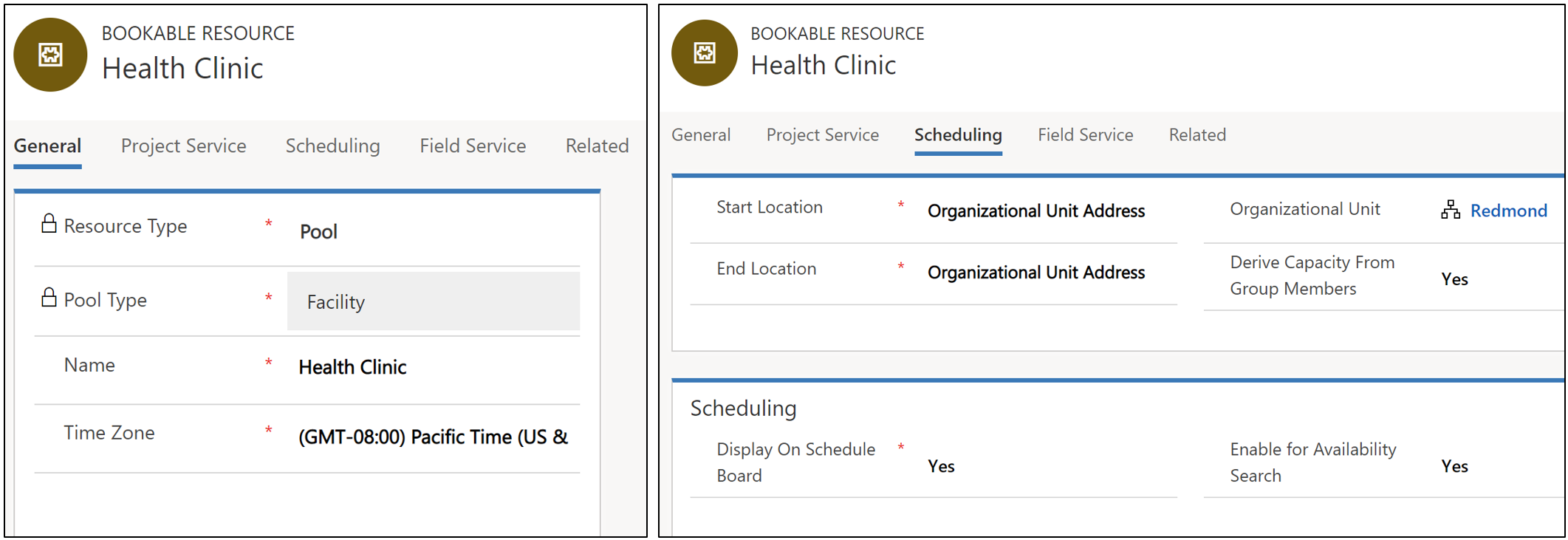
2. Crear recursos de instalación para representar cada sala
A continuación, cree varios recursos de instalaciones para representar cada sala.
Establezca Tipo de recurso en Instalación en cada recurso.
Establezca Ubicación inicial/final en Dirección de unidad organizativa y seleccione una unidad organizativa para representar la ubicación de las salas.
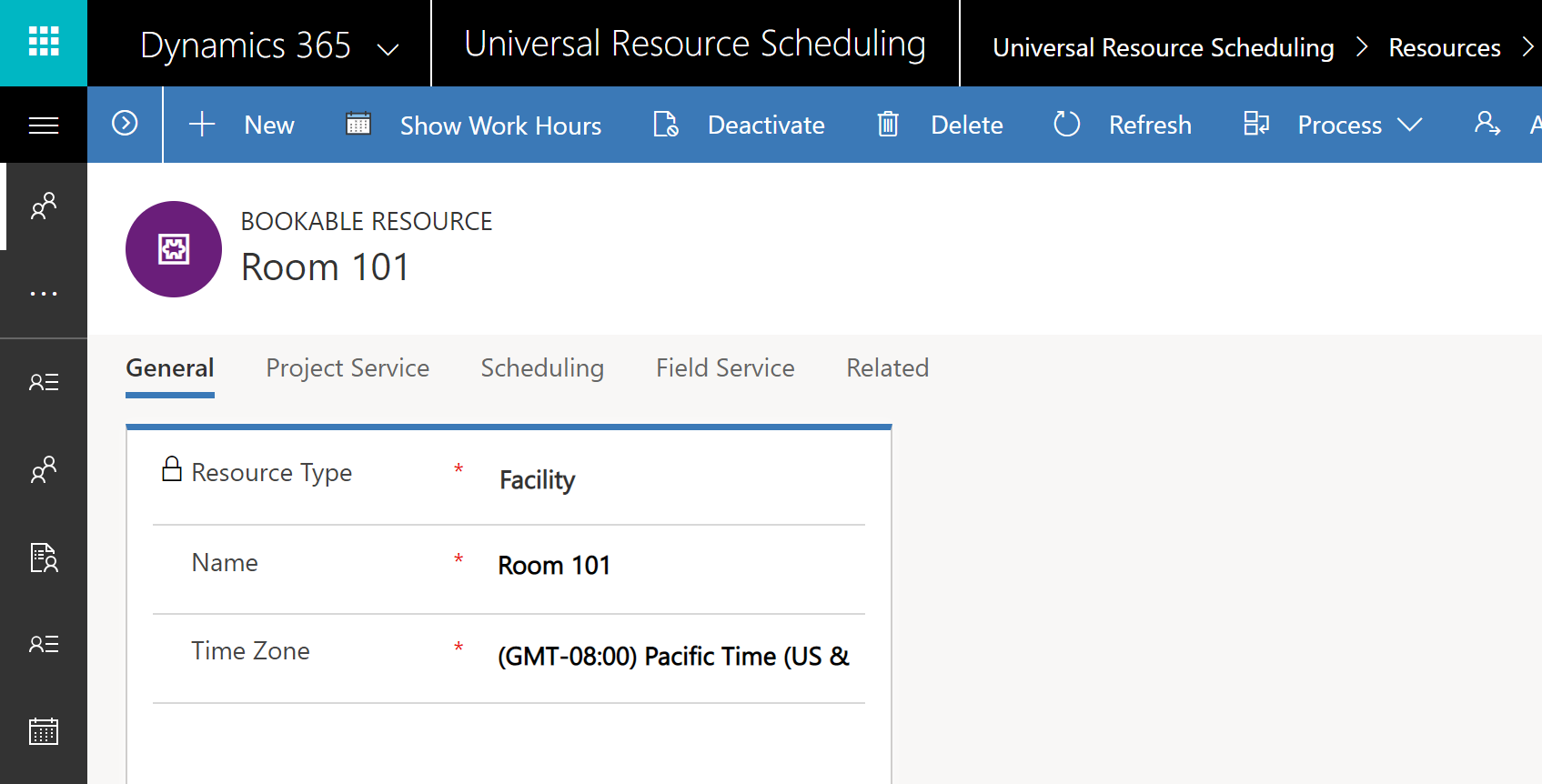
3. Agregar cada recurso de sala como un recurso secundario al grupo de recursos de la consulta médica
Navegue hasta el recurso de grupo de instalaciones de la consulta médica y vaya a Relacionado > Elementos secundarios de recursos.
Agregue cada recurso de la sala como un registro secundario al grupo de instalaciones principal (clínica sanitaria), como se muestra en la siguiente captura de pantalla.
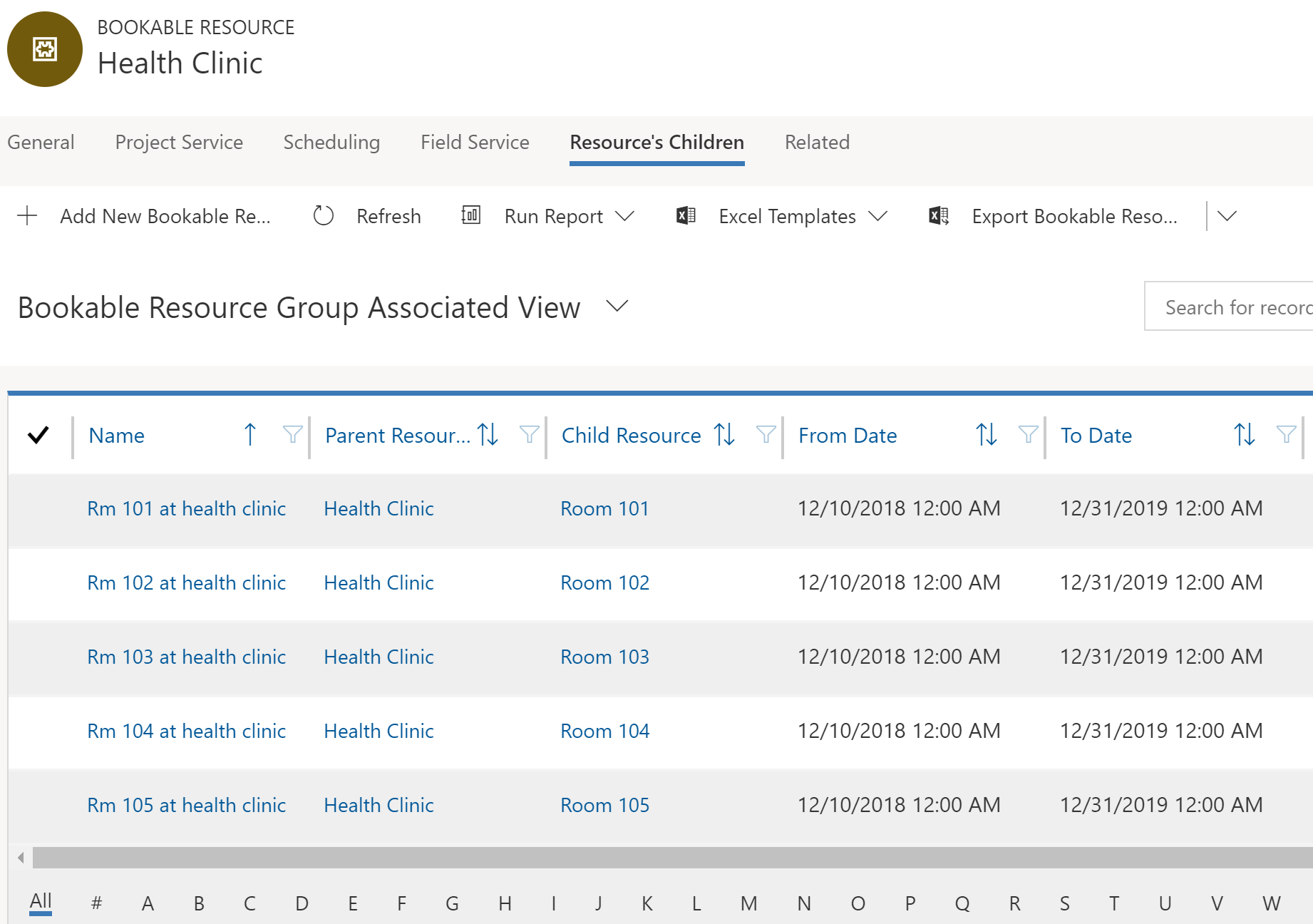
4. Crear un grupo de requisitos
Cree un requisito que requiera una o más instalaciones. En este ejemplo, buscamos 2 salas específicas dentro de la misma consulta médica (clínica sanitaria).
Establezca Parte del mismo en Misma ubicación para garantizar que cada sala está en la misma dirección física.
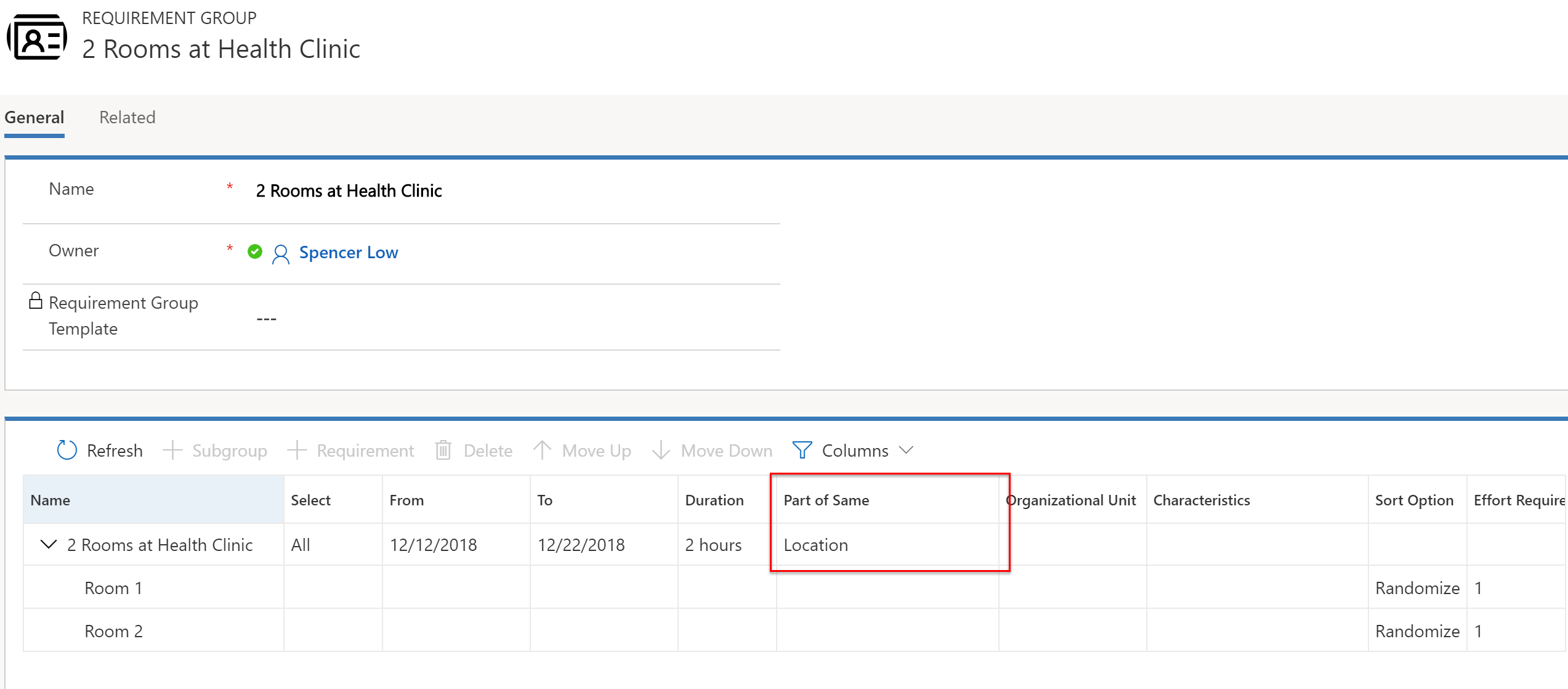
Cada requisito debe requerir tipos de recursos de instalación, como se muestra en la siguiente captura de pantalla.
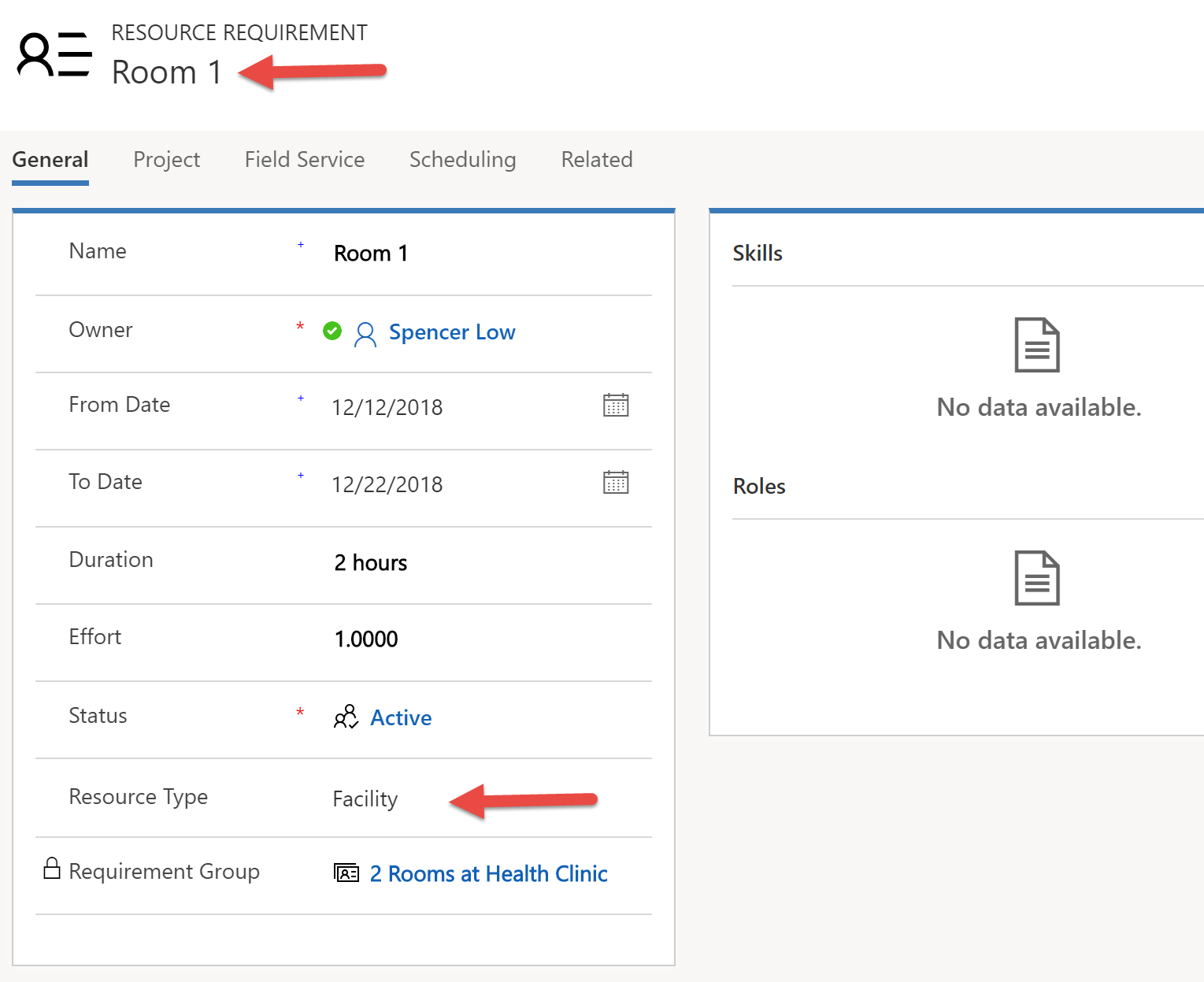
Una vez más, la Ubicación de trabajo de cada requisito debe establecerse en Instalación y los campos de latitud y longitud de los requisitos deben corresponder a la ubicación del cliente (o del paciente).
Nota
Los campos de latitud y longitud en todos los requisitos de un grupo deben ser iguales; al actualizar los valores de un requisito se actualizarán los otros.
5. Reservar el grupo de requisitos
Seleccione Reservar desde el grupo de requisitos para desencadenar el asistente de programación.
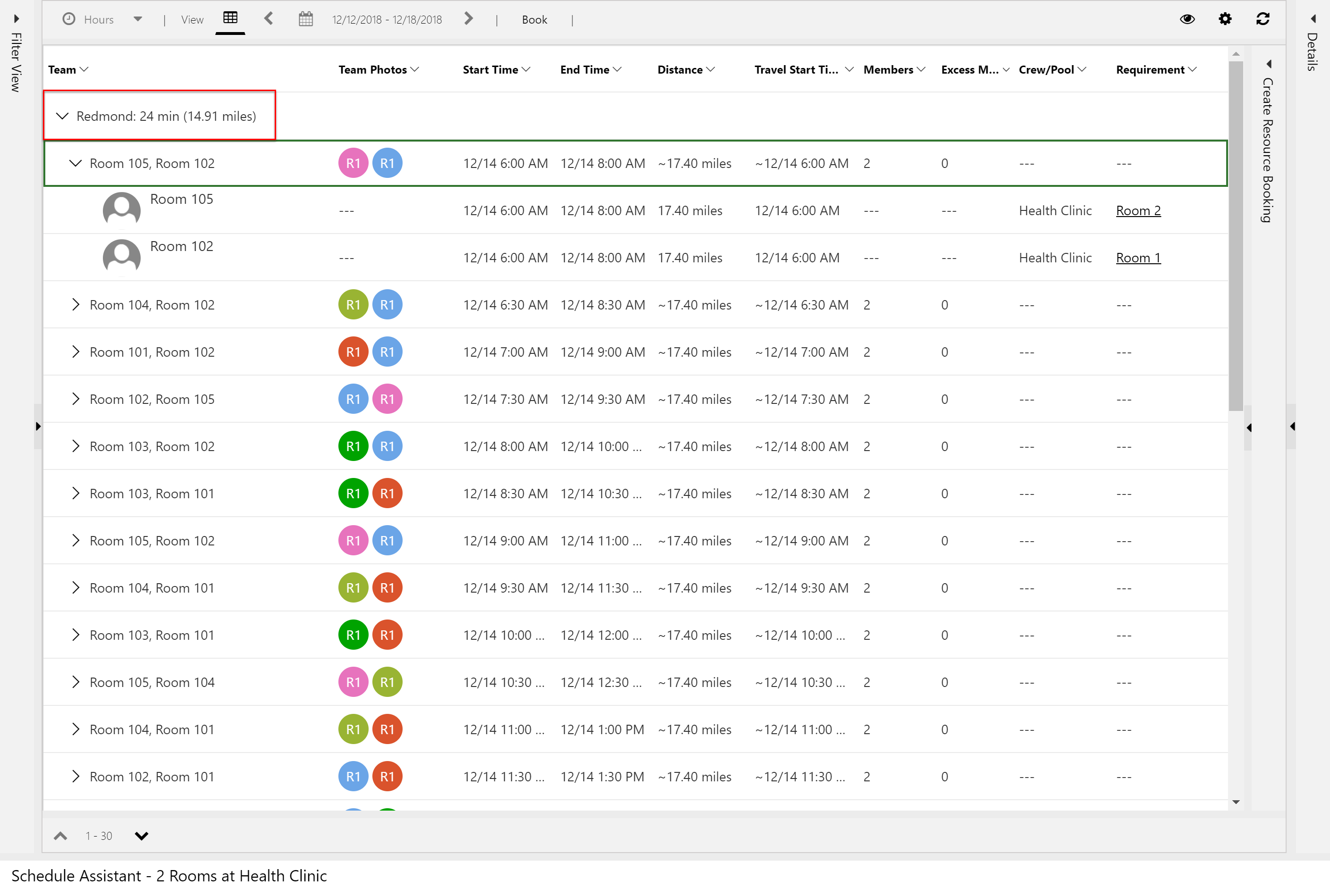
En los resultados de la captura de pantalla anterior, se recomiendan dos salas específicas en la misma ubicación. El tiempo y la distancia de viaje se calculan desde la ubicación del cliente (los valores de latitud y longitud en los registros del requisito) y la ubicación de los recursos de instalación (unidades organizativas de elementos secundarios de recursos).
Escenario 5: Programar una instalación con 5 salas específicas y 5 recursos relacionados
En este escenario, los programadores desean programar salas específicas dentro de una consulta médica para un grupo de pediatras disponibles que trabajan en la clínica sanitaria.
Este escenario se configura creando un grupo de instalaciones y un grupo de doctores y asociándolos junto con Asociaciones de recursos (msdyn_bookableresourceassociations).
1. Crear un grupo de instalación
Siguiendo el mismo proceso que usamos en el escenario 4, cree un recurso de grupo de instalaciones para representar la consulta médica.
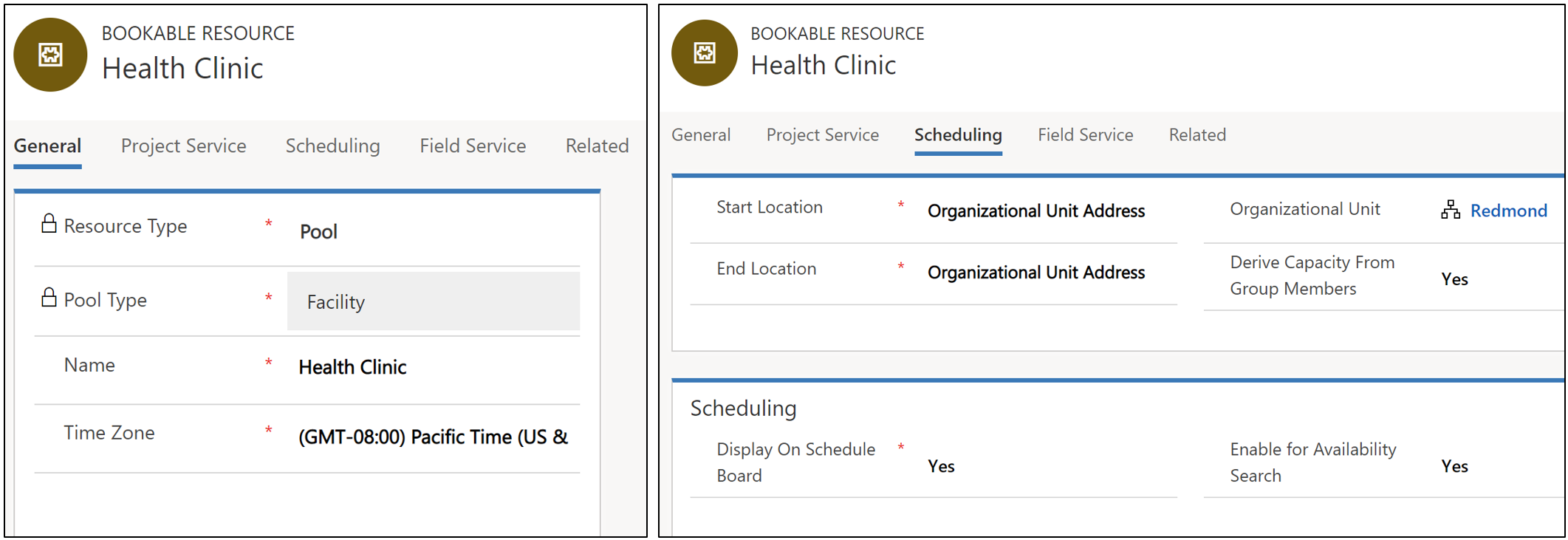
2. Crear recursos de instalación para cada sala
A continuación, crea recursos de instalaciones para representar cada sala en el grupo de instalaciones de la consulta médica.
A continuación, agregue cada sala como un elemento secundario de recurso al recurso de grupo de instalaciones de la consulta médica (clínica sanitaria). La unidad organizativa del grupo de instalaciones de la consulta y las instalaciones de la sala deben ser la misma.
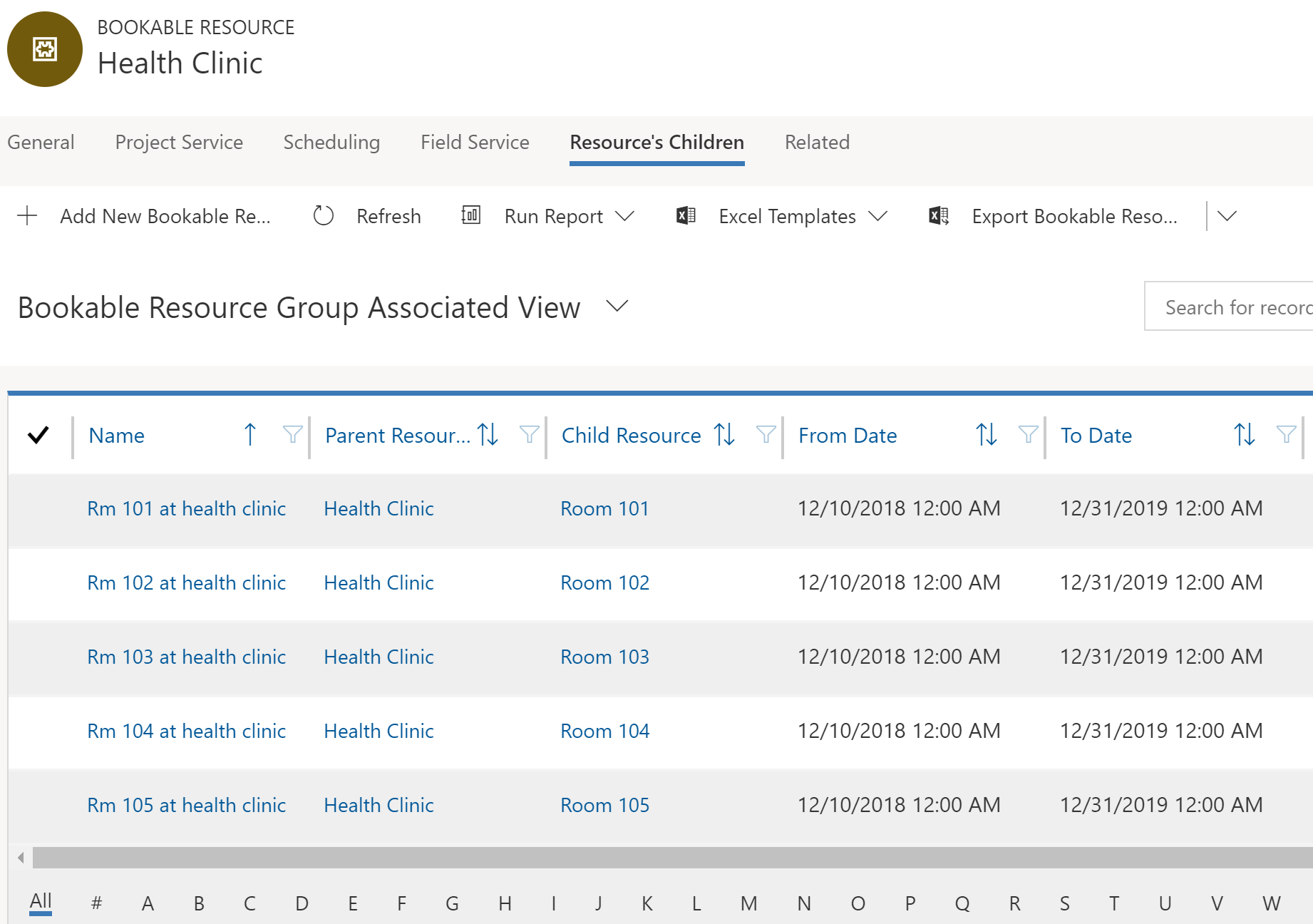
3. Crear un grupo de pediatras
Cree un nuevo grupo de recursos para representar a los pediatras.
Establezca Tipo de recurso en Grupo y establezca Tipo de grupo en Contactos, usuarios, cuentas, ya que los doctores forman parte del personal.
Como sucede en todos los registros de recursos, puede agregar características para definir y distinguir diferencias entre recursos. En este ejemplo, "pediatría" podría ser una cualificación para agregar a un recurso de doctor.
Establezca Derivar la capacidad de los miembros del grupo en Sí. Esto significa que la capacidad del grupo se basa en cuántos doctores están asociados a ella.
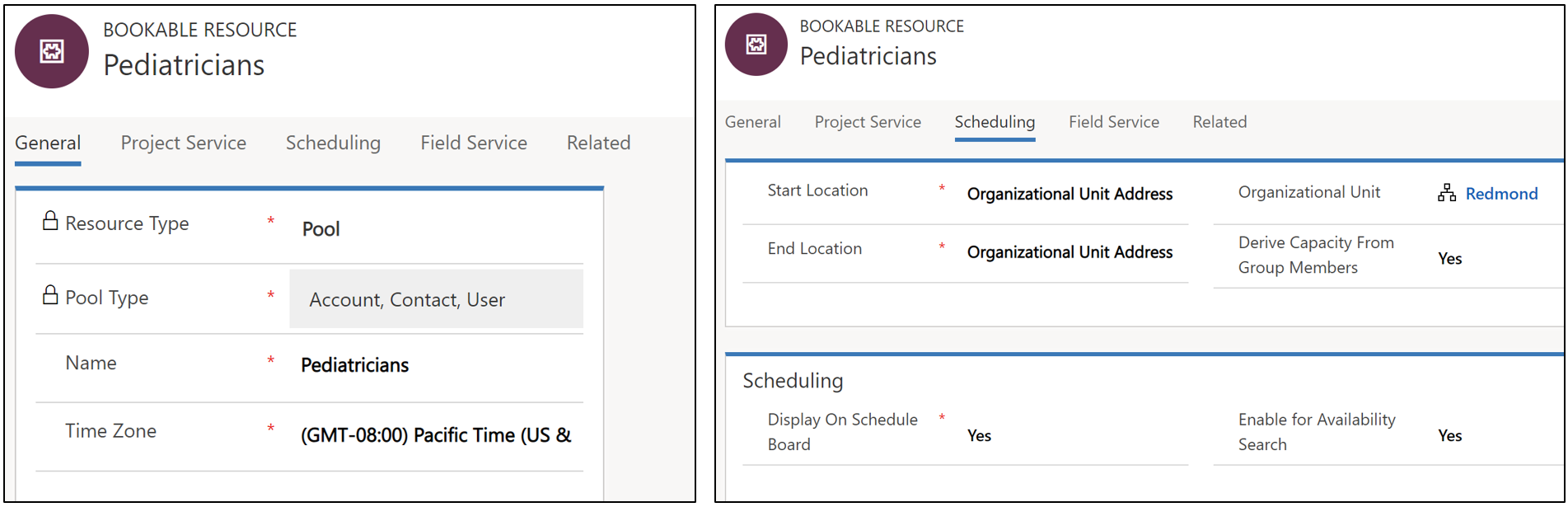
Cree recursos para representar a doctores y agréguelos como elementos secundarios del recurso al grupo de pediatras.
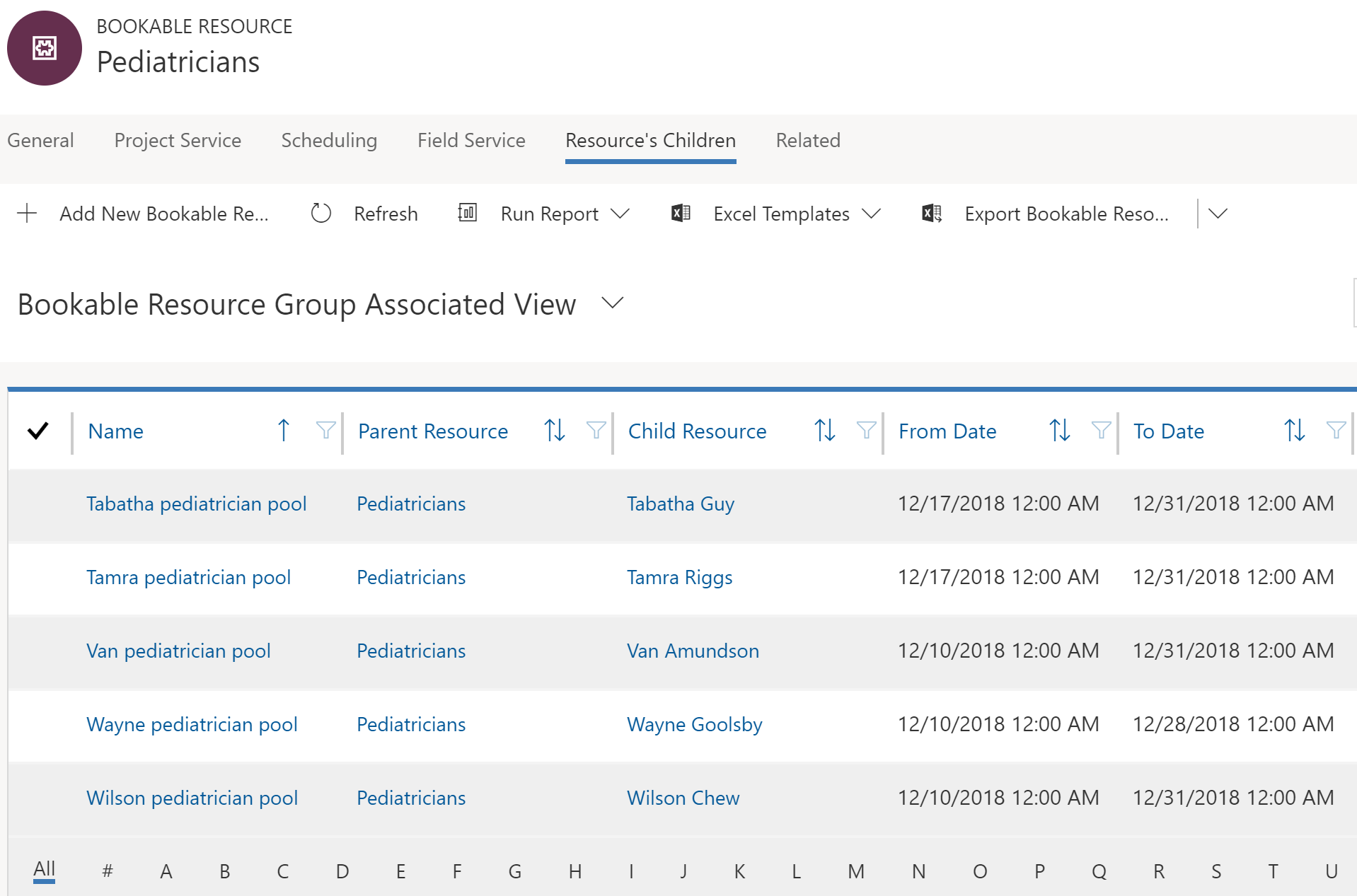
5. Asociar un grupo de doctores a un grupo de instalaciones
A continuación, navegue al conjunto original de instalaciones (clínica sanitaria) y vaya a Relacionado > Asociación de recursos que se pueden reservar.
Establezca el campo Recurso 2 en el recurso de grupo de pediatras, como se muestra en la siguiente captura de pantalla.
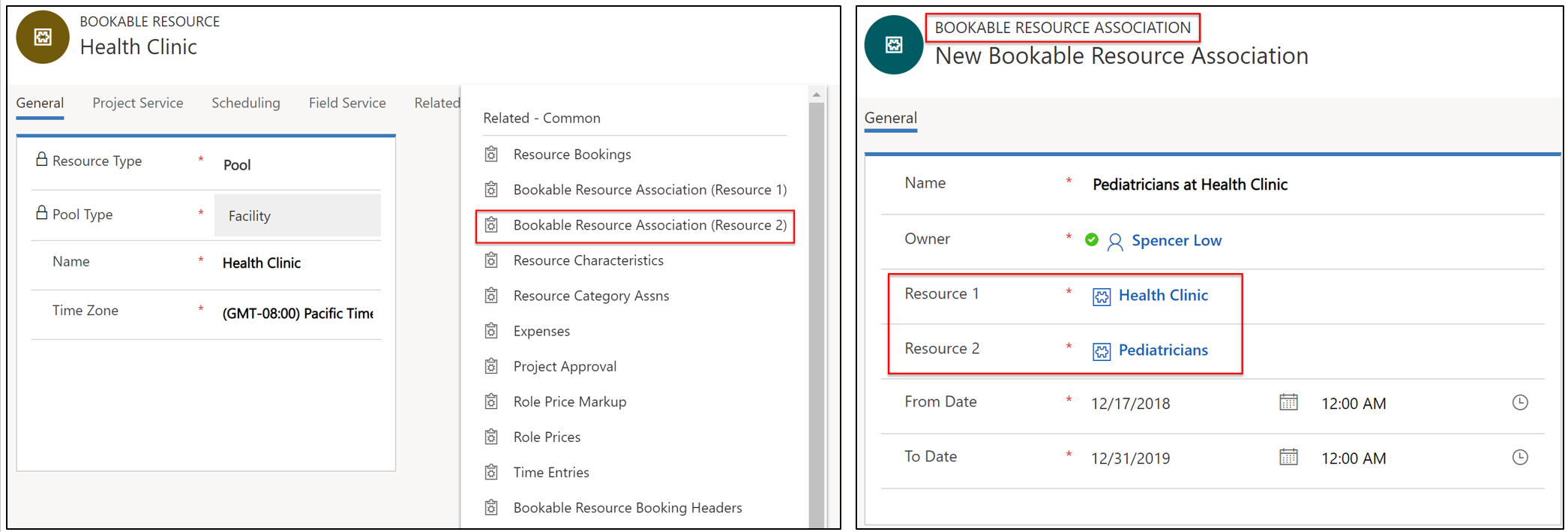
6. Crear un grupo de requisitos para salas y doctores
Vaya a Programación de recursos universal > Grupos de requisitos > +Nuevo.
En este ejemplo, creamos un grupo de requisitos que requiere dos salas (instalaciones) y un pediatra.
Establecer Parte del mismo en Árbol de recursos garantiza que las salas y los pediatras están relacionados con el mismo recurso de instalación a través de elementos secundarios de recursos o asociación de recursos.
Para cada requisito de sala, establezca el tipo de recurso en instalación.
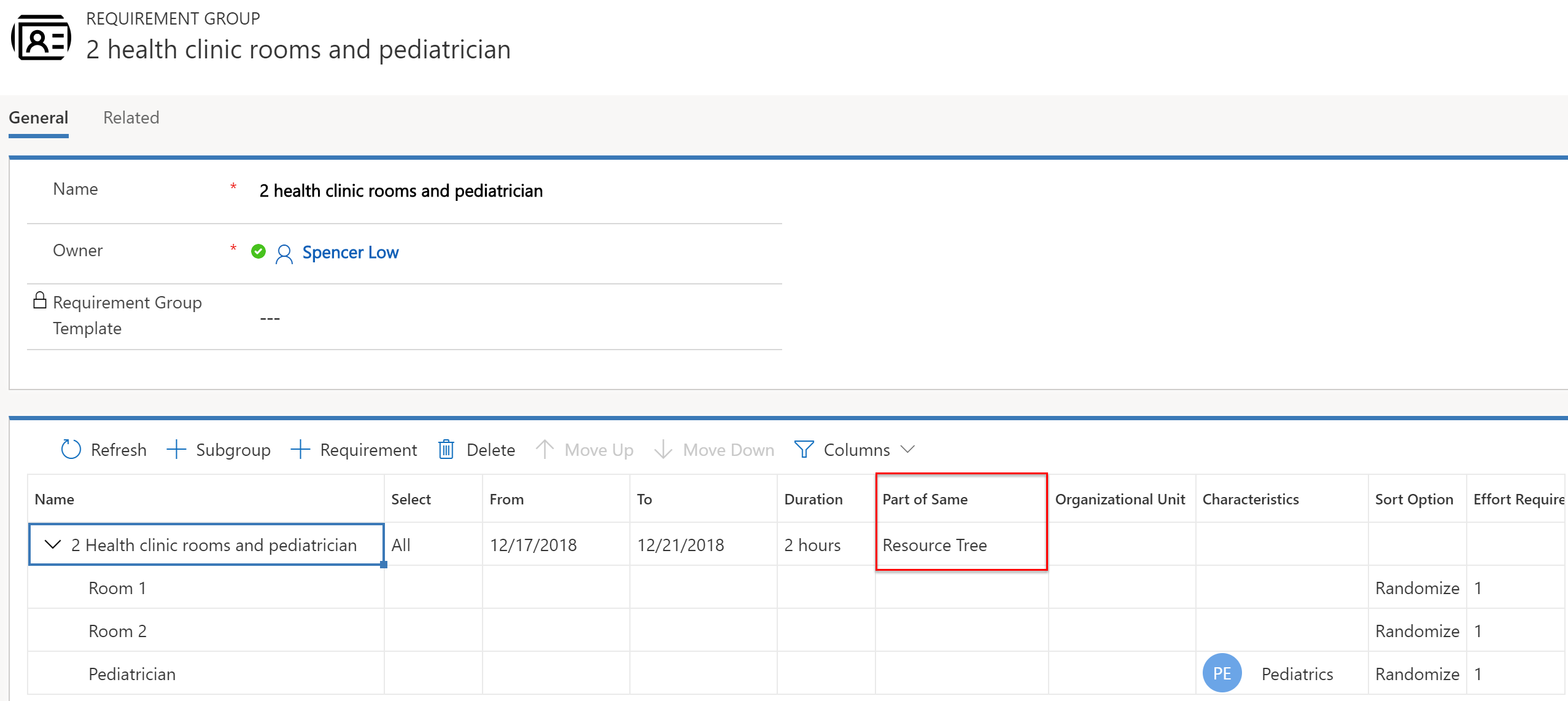
Los tipos de recursos que elija para el requisito de pediatra afectan a los resultados del asistente de programación.
En el requisito, si Tipo de recurso = Grupo y tipo de grupos = Usuarios, cuentas, contactos, el recurso de grupo de pediatras se muestra en los resultados.
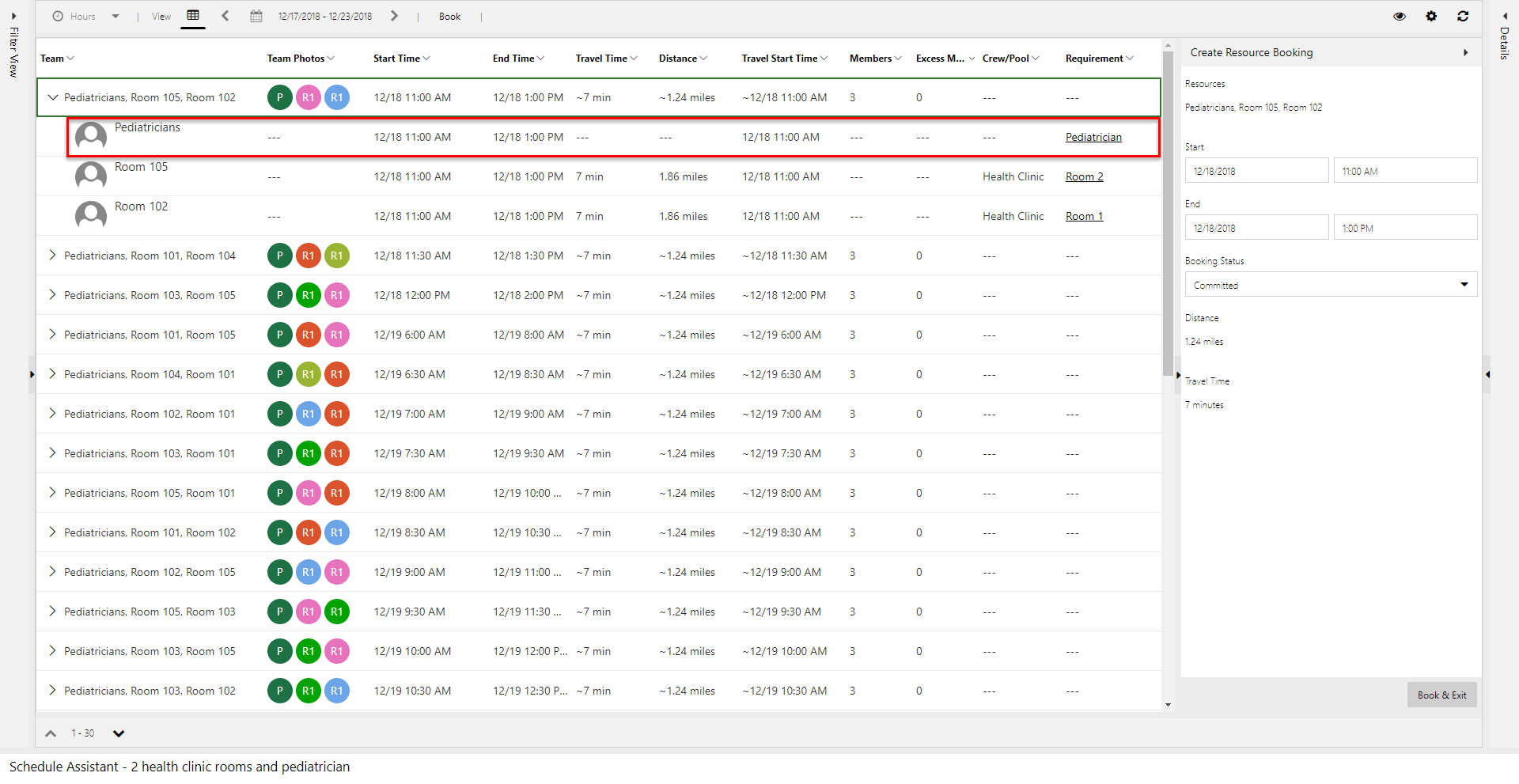
Esto le permite reservar el grupo de pediatras y agrupar un pediatra específico en otro momento. El que los pediatras muestren resultados depende de la capacidad (según se deriva del número de doctores en el grupo). El uso del grupo permite a los programadores reservar citas en función de la capacidad sin tener que asignar un doctor específico en el momento de la programación.
En el requisito, si Tipo de recurso = Usuarios, cuentas, contactos, (no grupos), los recursos específicos del doctor aparecen en resultados, como se muestra en la siguiente captura de pantalla.
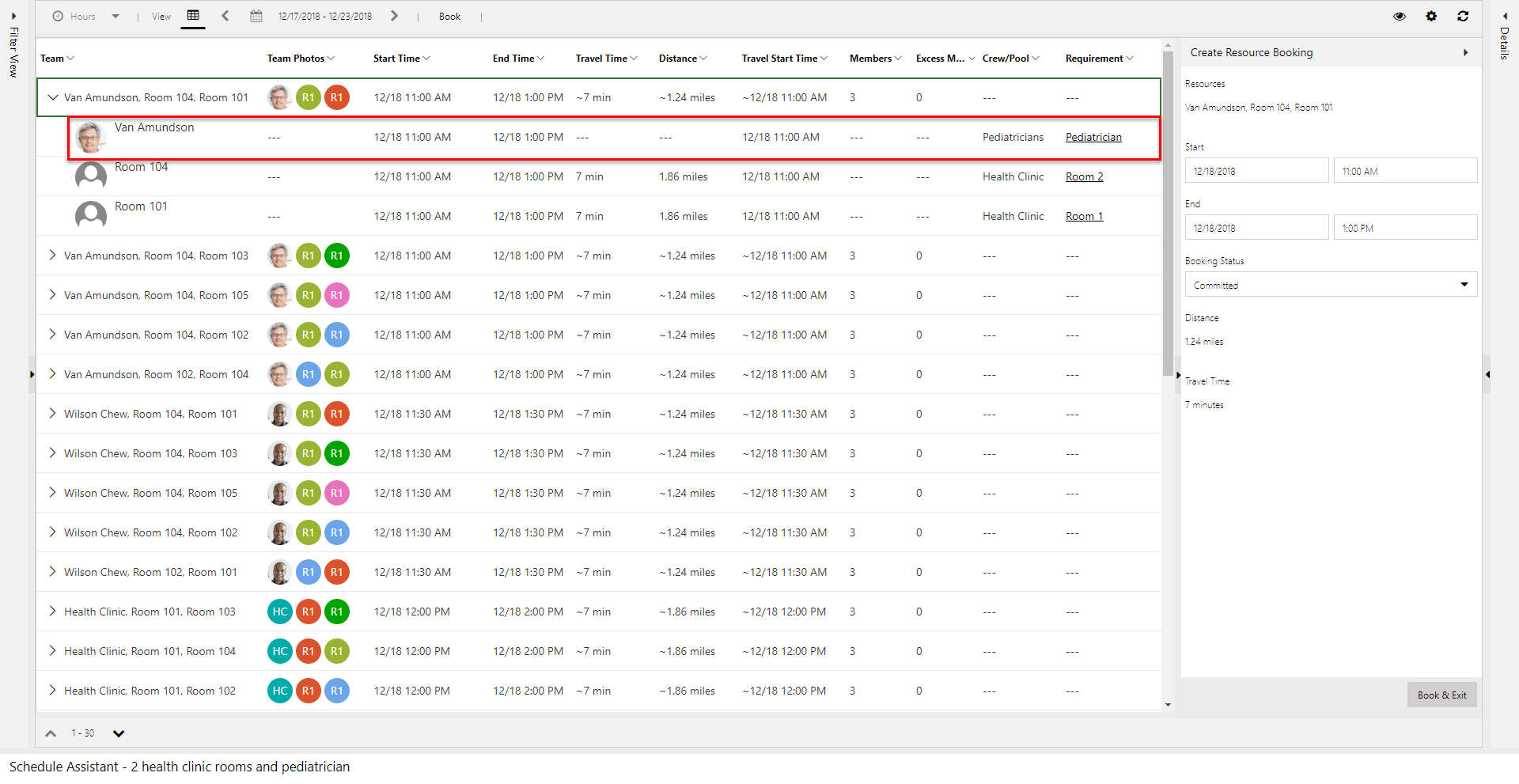
Nota
Use preferencias de pedidos para mostrar los resultados del asistente de programación en intervalos de tiempo netos por hora.
Consideraciones de configuración
Selección de la ubicación de trabajo adecuada en requisitos
Echemos un vistazo a los siguientes tipos de ubicación de trabajo:
- Instalación
- In situ
- Independiente de la ubicación
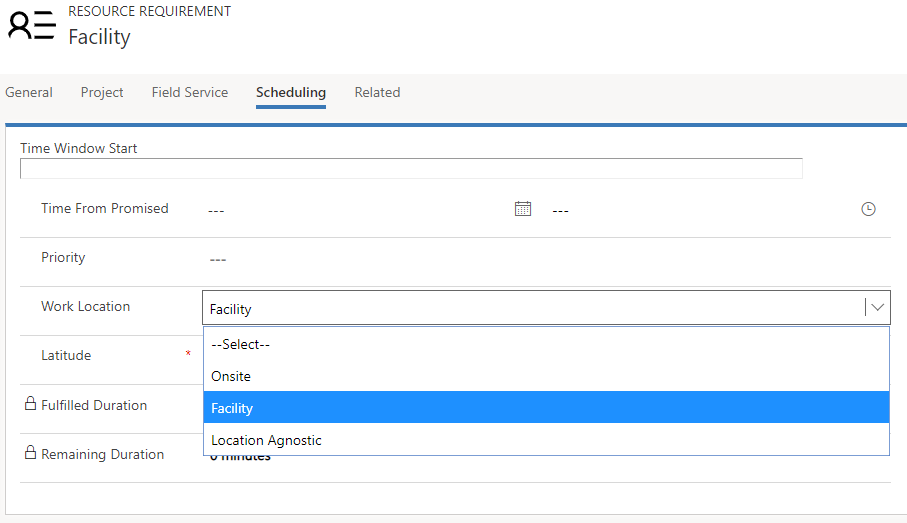
Una ubicación del trabajoInstalación implica que la interacción tiene lugar en la instalación y el tiempo de viaje se calcula como la distancia entre la ubicación del cliente y la ubicación de la instalación. Los campos de latitud y longitud del requisito se usan como la ubicación del cliente. También significa que al menos una instalación o grupo de instalación debe devolver resultados de búsqueda del asistente de programación para que se devuelva un recurso.
Una ubicación del trabajoIn situ implica que la interacción tiene lugar en la ubicación del cliente y el tiempo de viaje se calcula como la distancia entre la ubicación del cliente y la ubicación del recurso (normalmente el técnico de campo), que es variable según la programación del recurso ese día. Los campos de latitud y longitud del requisito se usan como la ubicación del cliente. Por consiguiente, los recursos de la instalación y los grupos de instalaciones se excluyen de los resultados.
Una ubicación de trabajoIndependiente de la ubicación implica que la interacción tiene lugar de forma remota y que ni ubicación del cliente ni el recurso se consideran para la programación. El tiempo de viaje no es aplicable y no se calcula. Los recursos de instalación aún se pueden devolver como parte de la búsqueda del asistente de programación, pero el tiempo de viaje no se mostrará ni se considerará en la clasificación.
Opciones de “Parte del mismo” en grupos de requisitos
Misma ubicación: Misma ubicación significa que solo se devolverán equipos de recursos que trabajan en la misma ubicación. Esta usa la lógica expresada en este documento para determinar la ubicación, usando las entidades Asociaciones de recursos (msdyn_bookableresourceassociations) y Grupo de recursos que se puede reservar (bookableresourcegroup). Mediante esta opción, independientemente de a qué instalación concreta o grupo de instalaciones se puedan asociar otros recursos externos a la instalación, lo único que importa es que los recursos se encuentren en la misma ubicación física (unidad organizativa).
Mismo árbol de recursos: Esta opción agrega un nivel adicional de rigurosidad para la búsqueda. Significa que los equipos ensamblados deben estar asociados realmente a la misma instalación o grupo de instalaciones para que sean devueltos como un equipo. Por ejemplo, supongamos que hay una ubicación física, la Ubicación A.
Hay 2 instalaciones en la ubicación A: la instalación 1 y la instalación 2. Si el recurso 1 se asocia a una instalación 1 y se selecciona "Mismo árbol de recursos", el equipo que se puede ensamblar es instalación 1 + recurso. 1. La instalación 2 y el recurso 1 no se pueden devolver. Sin embargo, esta combinación se puede devolver si “Misma ubicación” es la única opción seleccionada.
Funciona igual con los grupos de instalaciones. Supongamos hay una ubicación física, Ubicación A. En la ubicación A hay 2 instalaciones, la instalación 1 y la instalación 2, así como un grupo de instalaciones (grupo de instalaciones 1). Si el recurso 1 se asocia a un grupo de instalaciones 1 y se selecciona "Mismo árbol de recursos", el equipo que se puede ensamblar es grupo de instalaciones 1 (o una de sus instalaciones secundarias) + recurso. 1.
Nota
Si no se selecciona ninguna de estas dos opciones en la relación de requisitos (msdyn_requirementrelationship) y la ubicación de trabajo se establece en instalación, la búsqueda del asistente de programación se ejecutará como si se seleccionase “Mismo árbol de recursos”.
Misma unidad organizativa: Una opción todavía más rigurosa es la misma unidad organizativa. Esta opción garantiza que la unidad organizativa principal de los recursos sean la misma. No comprueba el grupo de recursos que se pueden reservar ni la entidad de asociación de recursos que se pueden reservar. Solo comprueba la unidad organizativa principal.
Si su implementación usa requisitos que son independientes de la ubicación, esta opción se puede usar sin ninguna de las otras dos opciones; sin embargo, ignora las dos entidades mencionadas anteriormente (asociaciones y grupos). Esto podría funcionar en una implementación simple en la que los recursos se destinan siempre a la misma ubicación y no necesita la funcionalidad de búsqueda de ubicación de la ubicación de trabajo "instalación".
Nota
El nombre de esquema del campo Parte del mismo es msdyn_requirementrelationship
Cuándo usar “instalación con capacidad”, “múltiples instalaciones“ y “grupo de instalaciones”
Instalación con capacidad: esta opción se configura agregando una capacidad a una instalación individual. Es más útil cuando los programadores se preocupan más por no hacer reservas excesivas y no necesitan programar instalaciones específicas o pueden controlar la coordinación en persona cuando los clientes llegan a la instalación.
Múltiples instalaciones: esta opción se configura creando varios recursos de la instalación y relacionándolos entre sí a través de una unidad organizativa. Esta opción tiene más sentido cuando cada instalación tiene que programarse de manera individual.
Grupo de instalaciones: esta opción se configurada creando un grupo de instalaciones y agregando instalaciones como miembros del grupo. Esta opción tiene más sentido cuando los programadores desean (1) utilizar la programación de capacidad haciendo que la capacidad del grupo de instalaciones aumente y disminuya a medida que se añaden o quitan instalaciones y (2) usar la programación local, donde las reservas se asignan primero al grupo de instalaciones y más tarde a los miembros del grupo. Ejemplo: un hotel (grupo de instalaciones) se programa primero para un fin de semana y se asignan habitaciones concretas (miembros del grupo de instalaciones) en una fecha posterior cuando llegan.
Al actualizar Field Service de v7.x a v8.x, puede que los recursos del tipo de instalación no aparezcan en los resultados del asistente de programación debido a la configuración de filtros predeterminada. Para solucionarlo, vaya a Field Service>Tablero de programación. Haga doble clic en una pestaña del tablero de programación y, a continuación, en Abrir configuración predeterminada en la esquina superior derecha. Desplácese hasta Otras configuraciones. Establezca Consulta de recuperación de recursos en 3.0.0.0, como se ve en el captura de pantalla siguiente. Diseño de filtro y Plantilla de celda de recurso se deben establecer también en 3.0.0.0.
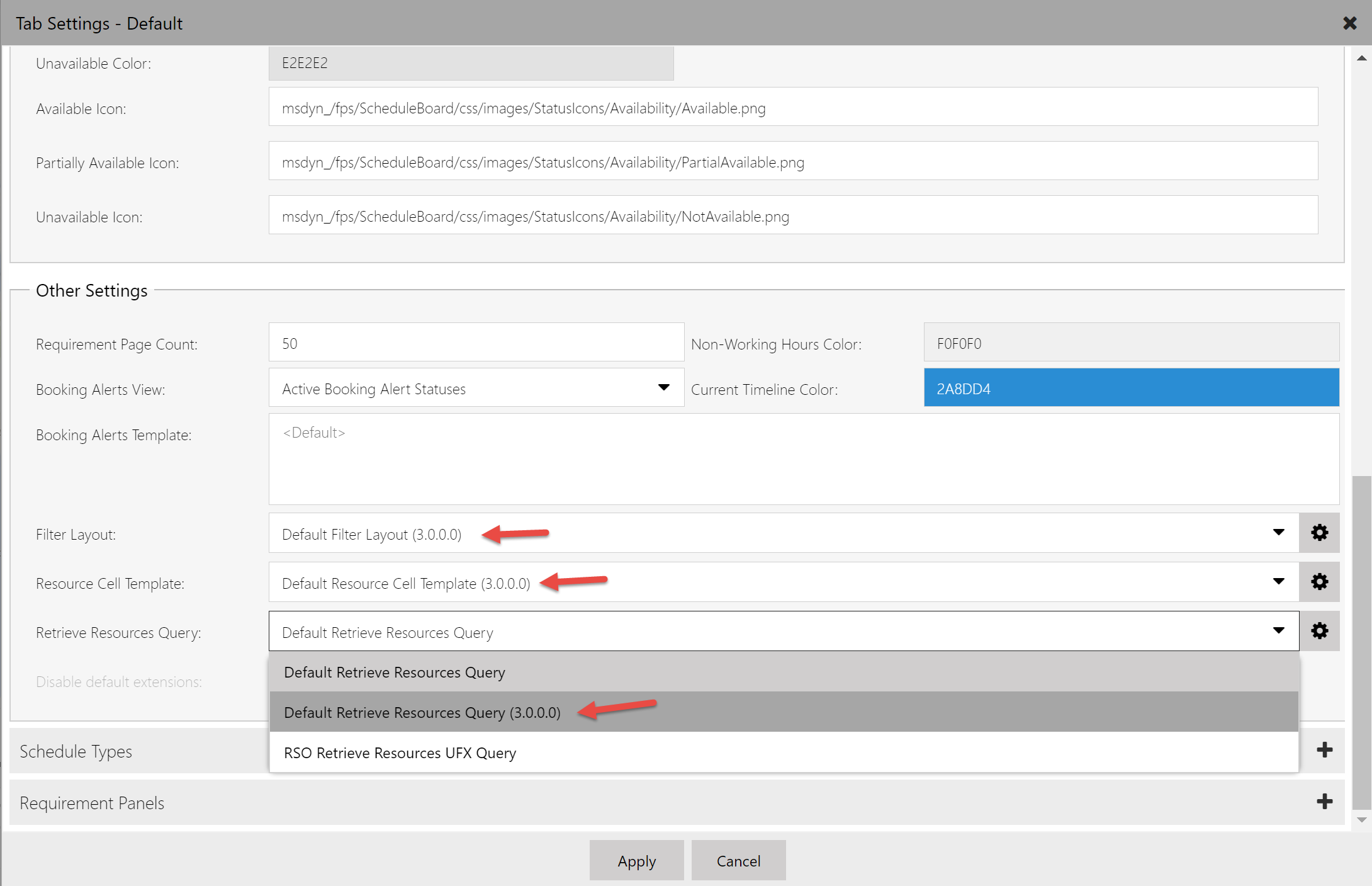
Notas adicionales
- En el caso de los requisitos que no forman parte de un grupo de requisitos, solo los recursos de una instalación o un grupo de instalaciones pueden volver al asistente de programación si Ubicación de trabajo se establece en Instalación.
- Un recurso no se puede relacionar al mismo tiempo con dos instalaciones (secundaria o asociación).
- Actualmente no existe una forma concreta de visualizar cada recurso relacionado con una instalación en el tablero de programación. La forma más cercana de lograrlo es filtrar por unidades organizativas.
- La programación manual de un requisito individual para una instalación no creará registros para todos los recursos relacionados con la instalación.
Ubicación de grupo de instalaciones
La ubicación para un grupo de instalaciones se obtiene de la unidad organizativa principal. Si un recurso de instalación es un miembro de un grupo de instalaciones, la ubicación de la instalación se obtiene del recurso de grupo. Por ejemplo, si crea una instalación con una ubicación/unidad organizativa de ubicación A y agrega esta instalación a un grupo que se encuentra en una ubicación B, la instalación se considera como ubicada en la ubicación B mientras se mantenga en el grupo.
Ubicación de reserva
Cuando se selecciona y reserva un equipo, la latitud y longitud de la ubicación de la instalación/grupo de instalaciones reservada se almacenará en el registro de reserva. La ubicación del trabajo también se establecerá según la ubicación del trabajo usada durante la reserva en el asistente de programación. En las siguientes condiciones, la ubicación del trabajo, la latitud y la longitud se seguirán estableciendo en la reserva:
- Si las reservas se crean sin usar el asistente de programación
- Si la ubicación de trabajo del requisito se establece en instalación
- Hay valores de latitud y longitud en el requisito